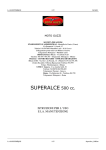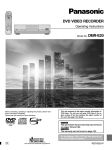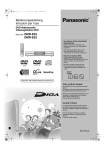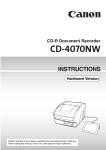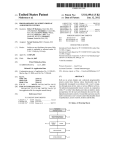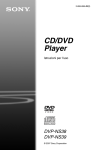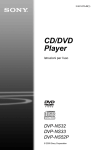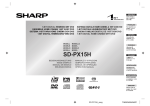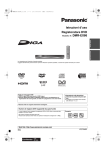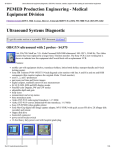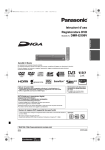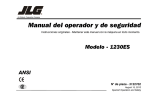Download Istruzioni per l`uso
Transcript
Istruzioni per l’uso Videoregistratore DVD Modello No. DVD VIDEO RECORDER LQ-MD800 LQ-MD800E OPEN/CLOSE POWER 4.7GB BUSY REC INHIBIT PHONES CH1/MIC REMAIN CH1 CH2 MENU REPEAT FUNCTION SEARCH STATUS CH2 MARKER MIN MAX MIN MAX MIN MAX MODE LOCK OFF STOP REV PAUSE PLAY FWD REC SHIFT ENTER RETURN ON Prima di far funzionare questo prodotto, leggere attentamente le istruzioni e conservare questo manuale per riferimenti futuri. ITALIANO Per la propria sicurezza (Generale) QUESTO APPARECCHIO DEVE ESSERE COLLEGATO A MASSA AVVERTENZA: • PER RIDURRE IL RISCHIO D’INCENDIO O DI SCOSSE ELETTRICHE, NON ESPORRE QUESTA UNITÀ ALLA PIOGGIA O ALL’UMIDITÀ. • PER RIDURRE IL RISCHIO D’INCENDIO O SCOSSE, TENERE QUESTO PRODOTTO LONTANO DA OGNI LIQUIDO. USARLO E CONSERVARLO SOLTANTO NEI LUOGHI CHE NON SONO ESPOSTI AL RISCHIO DI GOCCIOLAMENTI O DI SPRUZZI DI LIQUIDI, E NON METTERVI SOPRA CONTENITORI DI LIQUIDI DI ALCUN GENERE. Per assicurare un funzionamento senza pericoli, la spina a tre spinotti deve essere inserita in una presa di corrente standard a tre contatti con messa a terra effettiva attraverso il normale allacciamento elettrico domestico. I cavi di prolunga usati con questo apparecchio devono avere tre conduttori ed essere allacciati correttamente in modo da provvedere la messa a terra. La causa principale degli incidenti mortali è dovuta agli allacciamenti elettrici sbagliati. Il fatto che l’apparecchio funzioni in modo soddisfacente non significa che la presa di corrente è collegata a massa e che l’installazione è completamente sicura. Per la propria sicurezza, in caso di dubbio sulla messa a terra della presa di corrente, rivolgersi ad un elettricista specializzato. ATTENZIONE: Per assicurare una buona ventilazione, non installare o sistemare questo apparecchio in uno scaffale, mobile incorporato od altro spazio chiuso. Per evitare i pericoli di scosse elettriche o di incendio a causa di un surriscaldamento, accertarsi che tende od altro materiale non ostacolino la ventilazione. ATTENZIONE: PER RIDURRE I PERICOLI D’INCENDIO O DI SCOSSE ELETTRICHE E DI INTERFERENZE FASTIDIOSE, USARE SOLTANTO GLI ACCCESSORI CONSIGLIATI. ATTENZIONE: LA PRESA DI CORRENTE C.A. (PRESA PRINCIPALE) DEVE TROVARSI VICINA A QUESTA UNITÀ ED ESSERE FACILMENTE ACCESSIBILE. ATTENZIONE: PER RIDURRE I PERICOLI D’INCENDIO O DI SCOSSE ELETTRICHE, IL CAMBIAMENTO DELLA REGOLAZIONE DELL’INTERRUTTORE ALL’INTERNO DELL’APPARECCHIO DEVE ESSERE EFFETTUATO DA PERSONALE TECNICO QUALIFICATO. ATTENZIONE: Anche quando l’interruttore POWER si trova sulla posizione OFF, al circuito del filtro fluisce un po’di corrente. sono le informazioni sulla sicurezza. Precauzione per l’uso L’uso nei pressi degli apparecchi che generano forti campi magnetici potrebbe disturbare i segnali video e audio. In tal caso, correggere il problema, per esempio. allontanando la sorgente dei campi magnetici da questo apparecchio prima dell’uso. –2– Per la propria sicurezza (Generale) ATTENZIONE! QUESTO APPARECCHIO UTILIZZA UN LASER. L’USO DI APPARECCHI DI CONTROLLO O DI REGOLAZIONE, O PROCEDURE DI UTILIZZO DIVERSE DA QUELLE INDICATE IN QUESTO MANUALE DI ISTRUZIONI, POSSONO CAUSARE L’ESPOSIZIONE A RADIAZIONI PERICOLOSE. NON APRIRE I COPERCHI E NON CERCARE DI RIPARARE DA SOLI. PER QUALSIASI RIPARAZIONE RIVOLGERSI A PERSONALE QUALIFICATO. AVVISO PER IL LASER Interno di questa unità CLASS 1 LASER PRODUCT AVVISO PER USO MEDICO • Questa unità è progettata per la registrazione di riproduzione delle immagini diagnostiche ed è classificata come: • Protezione di Classe 1 contro le scosse elettriche • Protezione contro la penetrazione ordinaria dell’acqua • Modo di funzionamento – Continuo • Non adatto per l’uso dove gli anestetici infiammabili possono miscelarsi con aria, ossigeno od ossido nitroso. • Gli apparecchi collegati a componenti di ingresso e/o uscita del segnale devono essere certificati come conformi agli appropriati standard nazionali IEC 60601-1 e/o IEC 60601-1-1 armonizzati. Inoltre, tutte le configurazioni devono essere conformi allo standard di sistema IEC 60601-1-1. Chiunque colleghi componenti addizionali a quelli di ingresso o uscita del segnale, configura un sistema medico ed è perciò responsabile che esso sia conforme ai requisiti dello standard IEC 60601-1-1. In caso di dubbio, rivolgersi al locale reparto tecnico o rappresentante. La corrente di dispersione di questa unità potrebbe superare il valore permissibile se viene collegata conduttivamente ad altri apparecchi. Per evitare l’aumento della corrente di dispersione, bisogna applicare un dispositivo di separazione. CONDIZIONI DI TRASPORTO E DEPOSITO TEMPERATURA AMBIENTE DA –10 °C A 60 °C UMIDITÀ RELATIVA DA 30 % A 80 % PRESSIONE ATMOSFERICA DA 500 hPa A 1060 hPa sono le informazioni sulla sicurezza. –3– Per la propria sicurezza (Europa) ATTENZIONE: Rottamazione NON TOGLIERE IL COPERCHIO DEL PANNELLO SVITANDOLO Per ridurre i pericoli di scosse elettriche, non togliere il coperchio. All’interno non ci sono parti riparabili dall’utente. E non inserire le dita o un qualsiasi altro oggetto nel cassetto del disco. Le batterie, gli imballi e i vecchi componenti non devono essere gettati via con i rifiuti domestici, ma secondo le norme vigenti. Per la propria sicurezza (usando il modello LQ-MD800P in Europa) Il modello LQ-MD800P è dotato soltanto del cavo di alimentazione del tipo per gli Stati Uniti d’America. Usando questo prodotto in Europa, bisogna usare un cavo di alimentazione a 3 spinotti del tipo a massa conforme agli appropriati standard nazionali. Procurarsi il cavo di alimentazione seguente. EUROPA CONTINENTALE, ECC. (No. parte: VJA0746) REGNO UNITO SOLTANTO (No. parte: VJA0738) sono le informazioni sulla sicurezza. –4– Per la propria sicurezza (usando il modello LQ-MD800E in Europa) Per la propria sicurezza Precauzione per il cavo di alimentazione PER LA PROPRIA SICUREZZA, LEGGERE ATTENTAMENTE IL TESTO SEGUENTE. Questo prodotto è dotato di un cavo di alimentazione c.a. di 2 tipi. Uno è per l’Europa continentale, ecc. e l’altro esclusivamente per il Regno Unito. In ciascuna area locale bisogna usare il cavo di alimentazione appropriato, perché ogni altro tipo di cavo non è adatto. PER L’EUROPA CONTINENTALE, ECC. Da non usare nel Regno Unito. PER IL REGNO UNITO SOLTANTO Se la spina non è adatta alla presa di corrente, deve essere tagliata via e sostituita con una appropriata. –5– Sommario Per la propria sicurezza ...................................2 Caratteristiche...................................................7 Accessori ..........................................................7 Guida di riferimento ai comandi .....................8 Uso di SEARCH PROGRAM ...........................25 • Selezione dei programmi per la lettura ............25 • Cancellazione dei programmi (Erase) .............26 • Immissione e modifica dei titoli dei programmi (Enter Title) ....................................26 • Controllo del contenuto dei programmi (Properties) .....................................................26 • Protezione dei programmi/rilascio della protezione dei programmi (Protection).............26 • Cancellazione di parti dei programmi (Partial Erase) .................................................27 • Divisione dei programmi (Divide).....................27 • Pannello anteriore ..............................................8 • Display dell’unità ................................................9 • Pannello posteriore ..........................................10 Dischi ...............................................................11 Collegamento e impostazione .......................12 Registrazione dei programmi ....................... 16 Lettura dei dischi ........................................... 17 • Inizio della lettura da dove è stata interrotta (Funzione di ripresa) ........................................17 • Avanti veloce e riavvolgimento ........................17 • Lettura al rallentatore.......................................17 • Visione quadro per quadro ..............................17 • Salto.................................................................17 • Salto cinque minuti avanti o indietro (Time Slip).......................................................18 • Ripetizione istantanea della lettura (Instant Repeat) ..............................................18 • Marcatura dei punti per ripetere la lettura (MARKER) ......................................................18 Uso di PLAY LIST per la modifica dei programmi ................................................ 28 • Visualizzazione delle PLAY LIST.....................28 • Creazione delle PLAY LIST (CREATE PLAY LIST) .....................................28 • Lettura delle PLAY LIST ..................................29 • Lettura delle scene (Play Scenes) ...................29 • Aggiunta delle scene a una PLAY LIST (Add) ....29 • Spostamento di una scena (Move) ..................30 • Per modificare di nuovo una scena (Re-edit) ..30 • Cancellazione di una scena da una PLAY LIST (Erase) ..........................................30 • Copia delle PLAY LIST (PL Copy)...................31 • Cancellazione di una PLAY LIST (PL Erase) ..31 • Assegnazione dei titoli delle PLAY LIST (Enter Title) ......................................................31 • Controllo del contenuto delle PLAY LIST (Properties) ......................................................31 Indicazioni dello stato .................................. 19 • Cambiamento delle informazioni visualizzate..19 • Esempi di indicazioni .......................................19 Uso dei menu FUNCTION.............................. 20 • Procedure comuni............................................20 • Menu del disco (Disc) ......................................20 • Menu della lettura (Play)..................................21 • Menu dell’audio (Sound)..................................21 • Menu dell’immagine (Picture) ..........................21 Uso della finestra MENU ............................... 22 • Riguardo alla finestra MENU ...........................22 • Uso della finestra MENU .................................22 INFORMAZIONI DEL DISCO (DISC INFOMATION) ...................................... 23 • Immissione del titolo (Enter Title) ....................23 • Protezione del disco/rilascio della protezione del disco (Disc Protection) ..............................23 • Cancellazione di tutti i programmi (Erase all program) .........................................23 • Formattazione (Format) ...................................24 • Finalizzazione – Creazione dei DVD-Video (Finalize) .........................................................24 Immissione dei titoli .......................................32 Cambiamento delle impostazioni dell’unità ......................................................... 33 • Procedure comuni............................................33 • Sommario delle impostazioni...........................33 Manutenzione e maneggiamento ..................36 • Manutenzione ..................................................36 • Maneggiamento dei dischi ...............................36 Glossario .........................................................37 Messaggi di errore ..........................................38 Correzione dei problemi.................................40 Segnali dei connettori ....................................42 Riguardo al copyright.....................................42 Dati tecnici.......................................................43 –6– Caratteristiche Questa unità permette la registrazione video di alta qualità sui DVD-RAM, il supporto digitale compatto e durevole con veloce accesso casuale. Questo supporto consente anche di usare formati di nastro precedenti per comodità operativa. NTSC/PAL commutabili (vedere a pag. 35) Si può eseguire la riproduzione o la registrazione NTSC o PAL cambiando le impostazioni in TV System nel menu SETUP. Accesso veloce al programma che si desidera guardare RAM DVD-R Suono e immagini di qualità eccezionale durante la registrazione (vedere a pag. 25) Usare la funzione SEARCH PROGRAM per trovare un programma registrato e cominciarne la riproduzione. Il suono viene registrato con il Dolby Digital stereo, che permette registrazioni audio di alta qualità. Registrando nella modalità XP/SP, si può usare l’LPCM (2 canali) e ottenere registrazioni del suono di qualità ancora più alta. Il sistema del codificatore MPEG2 usato per la registrazione è chiamato “Hybrid VBR” e consente di eseguire registrazioni di alta qualità. Finestra MENU che mostra la maggior parte delle funzioni che si possono usare (vedere a pag. 22) La finestra MENU ha la maggior parte delle caratteristiche e funzioni usate regolarmente. Selezionare semplicemente l’icona dell’operazione desiderata. Registrazione di un massimo di 8 ore con i DVD-RAM Montaggio delle registrazioni Usando un DVD-RAM 9,4 GB a doppia facciata si può registrare per un massimo di 8 ore (4 ore continuamente). RAM (vedere alle pagg. 27 e 28) Si possono dividere e cancellare programmi. Usare le playlist per selezionare le scene desiderate e riordinarle come preferito. Scansione progressiva (vedere a pag. 13) Collegando i terminali video componente di questa unità a un televisore di monitoraggio a scansione progressiva si possono guardare le immagini di alta qualità prodotte dalla funzione di scansione progressiva. Produzione di DVD-Video (vedere a pag. 24) Funzione di controllo esterno (vedere a pag. 14) Piccola e leggera Questa unità è dotata dei terminali USB, RS-232C e PAUSE REMOTE, che permettono il controllo remoto dai computer ed altri dispositivi. L’uso dei terminali USB o RS-232C permette di immettere i titoli dei programmi. Le dimensioni dell’unità sono di 214 (Larghezza) x 102 (Altezza) e 365 (Profondità) mm e pesa soltanto 4,6 kg. La finalizzazione dei DVD-R registrati produce DVDVideo conformi agli standard DVD-Video. Accessori Accessori standard Cavo di alimentazione x 1 Per gli USA, Canada (LQ-MD800P) x 2 Per l’Europa (LQ-MD800E) Accessori opzionali I numeri delle parti sono aggiornati fino al dicembre del 2003. Essi potrebbero cambiare senza avviso. Dischi DVD-RAM • 9,4 GB, doppia facciata, cartuccia tipo 4: LM-AD240U (Per gli USA, Canada) LM-AD240E (Per l’Europa) • 4,7 GB, singola facciata, cartuccia tipo 2: LM-AB120U (Per gli USA, Canada) LM-AB120E (Per l’Europa) • 4,7 GB, singola facciata, senza cartuccia: LM-AF120U (Per gli USA, Canada) LM-AF120E (Per l’Europa) Perno di espulsione d’emergenza x 1 Dischi DVD-R • 4,7 GB, singola facciata, senza cartuccia: LM-RF120U (Per gli USA, Canada) LM-RF120E (Per l’Europa) Pulitore dischi DVD-RAM/PD : LF-K200DCA1 Pulitore lenti DVD-RAM/PD : LF-K123LCA1 –7– Guida di riferimento ai comandi Pannello anteriore DVD VIDEO RECORDER OPEN/CLOSE POWER 4.7GB BUSY REC INHIBIT PHONES CH1/MIC REMAIN CH1 CH2 MENU REPEAT FUNCTION SEARCH STATUS CH2 MARKER MIN MAX MIN MAX MIN MAX STOP REV PAUSE PLAY FWD REC SHIFT ENTER RETURN MODE LOCK OFF ON Tasto di alimentazione (POWER) Tasto di arresto (STOP Interruttore principale di corrente. Il display si illumina quando l’unità è accesa. Arresta la registrazione e la lettura. ) Tasti di lettura al rallentatore/ricerca (REV , FWD ) NOTA: L’unità non deve essere spenta durante la registrazione, la lettura o il montaggio. Premerli durante la lettura per cominciare la ricerca. Premerli durante la pausa per cominciare la riproduzione al rallentatore. Premerli durante l'arresto per far funzionare la lettura di ricerca alla massima velocità. Cassetto disco Aprire il cassetto e mettervi dentro un disco. Foro espulsione d’emergenza Usare il perno di espulsione d’emergenza in dotazione per aprire il cassetto se dovesse essere necessario rimuovere manualmente il disco (vedere a pag. 40). NOTA: Spegnere l’unità se si deve usare il perno d’emergenza per aprire il cassetto. Tasto di pausa (PAUSE Tasto di apertura/chiusura cassetto disco (OPEN/CLOSE ) Tasto di registrazione (REC Premerlo per aprire il cassetto quando è chiuso e per chiuderlo quando è aperto. LED ) Fa una pausa ne lettura o ne registrazione. Rilascia la pausa. Tasto di lettura (PLAY ) Esegue la lettura del disco. ) Registra il video e l’audio sui dischi. Tasto di Ricerca programma (SEARCH) Premerlo per selezionare un programma. Tasto menu (MENU [SHIFT + SEARCH]) Premerlo per usare le funzioni dei menu. BUSY REC INHIBIT (REPEAT) Si illumina durante l’accesso al disco, come durante la registrazione o la lettura. NOTA: Non spegnere l’unità quando si illumina. Quando è attivato, non sono possibili né la registrazione né il montaggio. Si accende mentre viene usata la funzione di ripetizione. Tasti dello stato (STATUS) Premerlo per usare la funzione di visualizzazione dello stato. Tasto funzione (FUNCTION [SHIFT + STATUS]) Premerlo per usare il menu delle funzioni. Tasti dello stato ( , , , ) Servono a selezionare le opzioni dei menu. Tasto di ripetizione (REPEAT [SHIFT + ]) Controllo di livello cuffia Premerlo durante la lettura per la ripetizione istantanea della lettura. Regolare il livello della cuffia. Tasto di salto o passo ( Presa per cuffia (minipresa stereo) Premerlo durante la lettura per saltare opzioni. Premerlo durante la pausa per la lettura a passo. Collegare qui la cuffia stereo. Tasto di salto ( Controllo di livello di registrazione audio (CH1/MIC, CH2) , , [SHIFT + ) , ]) Premerlo durante la lettura per saltare opzioni. Regolare il livello della registrazione audio. Non può regolare il livello dell'audio DV IN. Tasto di invio (ENTER) Presa per microfono (minipresa) Tasto marcatore (MARKER [SHIFT + ENTER]) Collegare qui un microfono. Il segnale del microfono viene registrato nel canale 1. Tasto di ritorno (RETURN) MODE LOCK Premerlo per cancellare la selezione delle opzioni dei menu. Premerlo per la conferma della selezione delle opzioni dei menu. Premerlo per inserire un marcatore. Quando è posizionato su ON, non si può usare nessuno dei tasti del pannello anteriore. Tasti Maiusc cole (SHIFT) Display Premerli insieme con altri tasti per usare le funzioni con etichetta blu. Mostra varie informazioni (vedere a pag. 9). –8– Guida di riferimento ai comandi (seguito) Display dell’unità Scala di livello audio Tipo di disco Mostra il livello di registrazione. Regolare il livello di registrazione con il controllo di livello REC audio CH1/MIC, CH2 sul pannello anteriore in modo che la scala di livello non superi 0 dB. Mostra il tipo di disco. DVD-RAM: DVD-RAM DVD-R: DVD-R DVD: DVD-R finalizzato Modalità di visualizzazione della sezione display principale Modalità di registrazione Mostra la struttura del disco. TITLE: Numero del titolo CHAP: Numero del capitolo PG: Numero del programma PL: Numero della playlist Mostra la modalità di registrazione. XP: Modalità di alta qualità SP: Modalità normale LP: Modalità di lettura lunga Ingresso rotante Mostra l’ingresso video. V: Video SV: S-Video DV: DV IN Pausa di registrazione: illuminato fermo Sezione display principale Lettura: illuminato rotante Pausa di lettura: illuminato fermo Indicazione REC/PLAY Mostra lo stato di lettura o registrazione. Registrazione: illuminato Rimanente “REMAIN” fornisce una indicazione approssimativa dell’entità di disco rimanente. Le spie si spengono l'una dopo l'altra secondo la diminuzione dell'entità restante del disco. Ciò non è una indicazione esatta del disco rimanente. –9– Mostra vari tipi di informazioni. • Contatore di registrazione e lettura • Tempo di registrazione rimanente (Per esempio: 1 ora → Visualizzata come “R 1:00”) • Ora attuale • Titolo, Capitolo, Gruppo • Messaggi miscellanei, ecc. Guida di riferimento ai comandi (seguito) Pannello posteriore VIDEO IN VIDEO ~ AC IN S-VIDEO PR PB Y VIDEO VIDEO OUT 1 S-VIDEO CH1(A) CH2(B) CH1 CH2 2 DV IN AUDIO IN PAUSE REMOTE AUDIO OUT AUDIO MON RS-232C USB VIDEO IN (BNC) PAUSE REMOTE (minipresa stereo) Ingresso del segnale composito. Presa di controllo esterno per il controllo dell’inizio e della pausa di registrazione. Dalla presa esce anche il segnale dello stato di registrazione. VIDEO OUT 1/2 (BNC) Uscita del segnale composito. Connettore di ingresso audio CH1 (A)/CH2 (B) (PHONO) Y, PB, PR (Uscita video componente) (BNC) Uscita del segnale componente (Y, PB, PR). Ingresso per audio analogico. Se si è collegato un microfono, usare l’assegnazione Audio CH con l’impostazione Mic nei menu SETUP per assegnare i canali di registrazione. S-VIDEO IN (4P) Ingresso S-Video (Y/C). S-VIDEO OUT (4P) Bloccaggio di sicurezza Uscita S-Video (Y/C). Terminale equipotenziale Collegando questa unità a un qualsiasi altro componente, accertarsi che sia messa correttamente a terra collegando questo terminale. Per il collegamento, usare la presa e usare un filo con un’area della sezione trasversale di almeno 1,0 mm2. Può essere usato per collegare un cavo di prevenzione dei furti disponibile in commercio (fabbricato da Kensington). Questo bloccaggio di sicurezza è compatibile con Microsaver Security System di Kensington. Connettore di uscita audio CH1/CH2 (PHONO) Uscita audio analogica. Connettore di uscita di monitoraggio audio (PHONO) Area sezione trasversale: Oltre 1,0 mm2 Uscita audio analogica. Usare l’opzione di impostazione del monitoraggio nei menu FUNCTION per assegnare il canale di uscita. Presa Connettore remoto RS-232C (D-sub 9P) Terminale RS-232C. Collegare un computer od altro dispositivo di controllo per abilitare il controllo esterno. Presa di corrente Ingresso per cavo di alimentazione. Connettore remoto USB (Connettore tipo B) DV IN (4-pin) Ingresso DV. Collegare un cavo IEEE1394 a 4 pin. L’ingresso video e audio può essere digitale. – 10 – Terminale USB. Collegare un computer od altro dispositivo di controllo per abilitare il controllo esterno. Dischi Si raccomanda di usare dischi di marca Panasonic, perché sono stati collaudati per essere compatibili con questa unità. Nel caso di dischi di altre marche, la lettura potrebbe in alcuni casi essere impossibile a causa delle condizioni di registrazione. Tipo di disco DVD-RAM • 4,7 GB/ 9,4 GB (12 cm) DVD-R • 4,7 GB (12 cm) Generale Ver. 2.0 • 4,7 GB (12 cm) Generale Ver. 2.0/x4-Velocità DVD-R Revisióne 1.0 Logo Indicazione usata Registrazione Lettura C r e a z i o n e nelle istruzioni delle playlist RAM Sì Sì Sì Esempi di configurazione dei dati di un disco Programmi PLAY LIST Prima della finalizzazione DVD-R 2 3 4 Sì Sì No Programmi 1 2 3 4 No Sì No Titoli Capitoli 1 1 2 3 4 Dopo la finalizzazione DVD 1 5 Scena1 Scena2 Scena3 Scena4 Scena5 5 2 5 Riguardo ai DVD-R Il produttore declina ogni responsabilità e non è tenuto a risarcire per la perdita di materiale registrato o montato causata da un problema dell’unità o disco, e declina ogni responsabilità e non è tenuto a risarcire per qualsiasi danno causato da tale perdita. La lettura dei DVD-R con lettori DVD compatibili è possibile finalizzandoli (il processo che permette la lettura con i lettori DVD compatibili delle registrazioni sui DVD-R) con questa unità, ciò che li trasforma effettivamente in DVD-Video. Esempi di cause di tali perdite sono Prima della finalizzazione (1) Un disco registrato e montato con questa unità viene riprodotto con un registratore DVD o unità disco di computer di un altro produttore. (2) Un disco usato come descritto in (1) e riprodotto poi di nuovo con questa unità. (3) Un disco registrato e montato con un registratore DVD o unità disco di computer di un altro produttore viene riprodotto con questa unità. Si può registrare sullo spazio disponibile del disco ed eseguire le funzioni di montaggio, come l’assegnazione dei titoli ai dischi e programmi e la cancellazione dei programmi. Non si possono registrare o montare i DVD-R con questa unità se sono stati registrati con una unità diversa, che siano stati finalizzati o meno. Non si può registrare su parti gia registrate. La cancellazione dei programmi non aumenta il tempo disponibile sul disco. Dopo la finalizzazione Note: • Questa unità è compatibile con il sistema di protezione del contenuto dei supporti registrabili (CPRM), per cui si possono registrare le trasmissioni che permettono una copia, come le trasmissioni CATV, su DVD-RAM 4,7 GB/9,4 GB (che sono compatibili con CPRM). Non è possibile registrare sui DVD-R. • Fare attenzione che i dischi non diventino sporchi o graffiati. Le impronte digitali, lo sporco, la polvere e i graffi sulla superficie di registrazione potrebbero rendere impossibile l’utilizzo del disco per la registrazione. • Se si usano le cartucce DVD-RAM, si possono proteggere le registrazioni con la linguetta di protezione. Con la linguetta in questa posizione, non si può registrare il disco, cancellare i programmi con il programma di ricerca, eseguire il montaggio con la schermata delle playlist o formattare il disco. • Questa unità è compatibile sia con i DVD-RAM con cartuccia che senza cartuccia, ma i dischi del tipo con cartuccia offrono una protezione migliore delle registrazioni importanti. Riferimento: • La lettura dei DVD-RAM registrati con questa unità non è possibile con lettori incompatibili (lettori Panasonic compresi). • Questa unità non può registrare i segnali PAL sui dischi contenenti segnali NTSC e viceversa. • Questa unità non può registrare i dischi contenenti entrambi i segnali PAL e NTSC. La lettura dei dischi registrati con entrambi i segnali PAL e NTSC usando un’altra unità non è garantita. Il video e l’audio vengono registrati secondo le specifiche dei DVD-Video. • I titoli assegnati con questa unità appaiono come menu. • I programmi più lunghi di 5 minuti sono divisi in capitoli di 5 minuti circa. • Questi DVD-R non possono più essere registrati o montati. • La lettura di questi DVD-R può essere eseguita con altri lettori DVD, ma ciò non è garantito. La lettura potrebbe non essere possibile a causa del lettore usato, del DVD-R o delle condizioni di registrazione. Usare questa unità per la lettura del disco se non è possibile usare il lettore. Riferimento: • Il rapporto di aspetto delle registrazioni è 4:3, indipendentemente dal rapporto di aspetto del programma registrato. Per cambiare il rapporto di aspetto, cambiare le impostazioni del televisore di monitoraggio. • Alla fine della registrazione, l’unità richiede circa 30 secondi per completare le informazioni di gestione della registrazione. • Per la registrazione dei DVD-R, questa unità ottimizza il disco per ciascuna registrazione. L’ottimizzazione viene eseguita quando si comincia la registrazione dopo l’inserimento del disco o l’accensione dell’unità. La registrazione potrebbe diventare impossibile dopo che il disco è stato ottimizzato più di 50 volte. • La lettura potrebbe essere impossibile in alcuni casi per le condizioni di registrazione. • Si raccomanda di usare i DVD-R Panasonic, in quanto sono stati provati per essere compatibili con questa unità. • Non si può cambiare il tipo di suono se il DVD-R è nell’unità. Selezionare il tipo di suono (M1 o M2) prima della registrazione con “Bilingual Audio Selection” nel menu “Sound”. • I DVD-R registrati con questa unità potrebbero non essere registrabili con altri registratori DVD Panasonic. Esempi di dischi non utilizzabili DVD-Video, DVD-Audio, alcuni DVD-R, DVD-RAM (2,6 GB/5,2 GB), 8cm DVD-R, 8cm DVD-RAM (2,8 GB), DVD-ROM, DVD-RW, +RW, CD-ROM, Audio-CD, Video-CD, CDV, CD-G, CVD, SVCD, SACD, MV-Disc, PD, Photo CD, Divx Video Disc, ecc. – 11 – Dischi (seguito) Logo del formato audio Tipo di televisore di monitoraggio Dolby Digital Questa unità può eseguire la lettura con il Dolby Digital stereo (2 canali). Televisore di monitoraggio Multisystem Televisore di monitoraggio NTSC Televisore di monitoraggio PAL Tipi di dischi per il tipo di televisore di monitoraggio collegato Riferirsi a questa tabella per l’utilizzo dei dischi registrati con il sistema PAL o NTSC. Se si seleziona la regolazione dello stesso sistema TV (PAL o NTSC) per questa unità e per il televisore di monitoraggio per il disco di cui si desidera eseguire la lettura, le immagini diventano più chiare. Sistema TV su dischi Sì/No NTSC Sì PAL Sì NTSC Sì PAL No NTSC Sì*1 (PAL60) PAL Sì*2 Le stesse funzioni potrebbero non essere utilizzabili o non operare correttamente se il sistema TV usato per l’unità è diverso da quello del disco. *1 Se il televisore di monitoraggio usato non può trattare i segnali PAL 525/60, le immagini non vengono visualizzate correttamente. *2 Se si regola il sistema TV di questa unità su “PAL”, le immagini potrebbero essere più chiare. Collegamento e impostazione Prima di collegare e di staccare i cavi, staccare i cavi di alimentazione c.a. di tutte le unità che si stanno per collegare. Ricollegare i cavi di alimentazione al completamento di tutti i collegamenti. Leggere attentamente le istruzioni delle altre unità. L’ingresso audio/video non viene alimentato se questa unità è spenta o non funziona correttamente. Tenere in considerazione gli altri collegamenti del sistema quando si esegue l’uscita dell’audio/video a scopo di monitoraggio dell’ingresso. Terminali video componente Collegamento di un televisore di monitoraggio Video componente (BNC x 3) Terminali video composito, audio monofonico Cavo video (BNC) Cavo audio stereo (PHONO x 2) Cavo audio (PHONO) Cavo di alimentazione (in dotazione) Cavo di alimentazione c.a. (in dotazione) VIDEO IN VIDEO ~ AC IN S-VIDEO PB Y VIDEO VIDEO IN VIDEO COMPONENT VIDEO IN Y PB PR PR CH1(A) CH2(B) CH1 PR VIDEO OUT S-VIDEO CH1(A) CH2(B) CH1 CH2 2 DV IN S-VIDEO PB 1 VIDEO OUT 1 ~ AC IN S-VIDEO Y VIDEO PAUSE REMOTE AUDIO IN AUDIO OUT AUDIO MON RS-232C USB CH2 2 DV IN AUDIO IN PAUSE REMOTE AUDIO MON AUDIO OUT RS-232C USB AUDIO IN AUDIO IN VIDEO IN VIDEO OUT AUDIO MONO OUT Per impostare alla modalità di uscita progressiva (1) Durante l’arresto, premere [MENU (SHIFT + SEARCH) ] per visualizzare la finestra MENU. Terminali S-Video, audio stereo Cavo S-Video (4P) (2) Usare [ , , , ] per selezionare “SETUP” e premere [ENTER]. (3) Usare [ , ] per selezionare “Connection” e premere [ ] o [ ]. Cavo audio stereo (PHONO x 2) Cavo di alimentazione c.a. (in dotazione) S-VIDEO OUT VIDEO IN VIDEO (4) Usare [ , ] per selezionare “TV System” e premere [ENTER]. (5) Usare [ , ] per selezionare “NTSC” e premere [ENTER]. (6) Usare [ , ] per selezionare “Progressive (NTSC)” e premere [ENTER]. (7) Usare [ , ] per selezionare “On” e premere [ENTER]. ~ AC IN S-VIDEO Y VIDEO PB PR VIDEO OUT 1 S-VIDEO CH1(A) CH2(B) CH1 CH2 2 DV IN AUDIO IN S-VIDEO IN AUDIO OUT PAUSE REMOTE AUDIO IN AUDIO OUT AUDIO MON RS-232C USB AUDIO OUT Per tornare alla schermata precedente Premere [RETURN]. – 12 – Collegamento e impostazione (seguito) Terminali COMPONENT VIDEO OUT Terminali S-Video, audio stereo Questi terminali possono essere usati per l’uscita interlacciata o progressiva e producono immagini più pure del terminale S-VIDEO OUT. Il collegamento usando questi terminali causa l’uscita separata dei segnali di differenza del colore (P B/PR) e del segnale di luminanza (Y), per un’alta fedeltà di riproduzione dei colori. • La descrizione dei terminali di ingresso video componente dipende dal televisore di monitoraggio (per es., Y/PB /P R, Y/PB/PR, Y/B-Y/R-Y, Y/CB/CR). Cavo S-Video (4P) Cavo audio stereo (PHONO x 2) Cavo di alimentazione c.a. (in dotazione) S-VIDEO IN Lettore video VIDEO IN VIDEO VIDEO OUT 1 S-VIDEO CH1(A) Per guardare il video progressivo (NTSC soltanto) ~ AC IN S-VIDEO PR PB Y VIDEO CH2(B) CH1 CH2 2 DV IN AUDIO OUT Collegare ai terminali di ingresso video componente (480P) di un televisore di monitoraggio compatibile con il sistema di protezione dalle copie di questa unità. (Il video non viene visualizzato correttamente se si collega un televisore di monitoraggio non compatibile.) • Sono compatibili tutti i televisori di monitoraggio Panasonic dotati dei terminali di ingresso di 480P. Rivolgersi al produttore se si usa un televisore di monitoraggio di un’altra marca. S-VIDEO OUT AUDIO IN PAUSE REMOTE AUDIO OUT AUDIO MON RS-232C USB AUDIO IN Terminale DV Riguardo alle immagini del televisore progressive Cavo DV (4P-4P o 4P-6P) L’aspetto (rapporto tra l’altezza e la larghezza) delle immagini progressive è regolato allo standard 16:9. I DVD-Video regolati a 16:9 vengono visualizzati correttamente. Le immagini video 4:3 vengono però visualizzate allungate a destra e a sinistra. Cavo di alimentazione c.a. (in dotazione) Lettore video VIDEO IN VIDEO ~ AC IN S-VIDEO PB Y VIDEO PR VIDEO OUT 1 S-VIDEO CH1(A) CH2(B) CH1 CH2 2 Per guardare le immagini con l’aspetto corretto DV IN • Con i televisori di monitoraggio che permettono di regolare l’aspetto delle immagini progressive, usare la funzione provvista dal televisore di monitoraggio e regolare come necessario. • Con i televisori di monitoraggio che non permettono di regolare l’aspetto delle immagini progressive, impostare ”Progressive (NTSC)” su “Off”. Nota: • Se si collega l’unità al televisore di monitoraggio attraverso i terminali VIDEO OUT o S-VIDEO OUT, il segnale di uscita è solo interlacciato (anche se si seleziona l’uscita progressiva). Collegamento di un lettore video Terminali video composito, audio stereo Cavo video (BNC) Cavo audio stereo (PHONO x 2) Cavo di alimentazione c.a. (in dotazione) DV OUT VIDEO IN VIDEO PB PR ~ AC IN VIDEO OUT 1 S-VIDEO CH1(A) CH2(B) CH1 CH2 2 DV IN AUDIO OUT VIDEO OUT PAUSE REMOTE AUDIO IN AUDIO OUT AUDIO MON RS-232C AUDIO OUT AUDIO MON RS-232C USB DV IN • Osservare i punti seguenti per collegare il cavo IEEE1394 (cavo DV). · Questa unità e tutti i componenti collegati devono essere usati con una connessione a MASSA condivisa. Se i componenti non sono collegati a una MASSA condivisa, spegnerli tutti prima di collegare o di staccre il cavo IEEE1394. · Per il collegamento di un componente dotato di un terminale a 6 poli, collegare prima il cavo IEEE1394 al terminale a 6 poli e poi al terminale di questa unità. · Per il collegamento di un componente dotato di un terminale a 6 poli, collegare l'estremità del cavo IEEE1394 con la stessa forma del terminale. Se si inserisce l'estremità sbagliata della spina, si può danneggiare l'unità. • L’ingresso DV di questa unità va usato soltanto con i componenti DV. • Se si collega un componente DV, non si può far funzionare l’unità dal componente. • Al terminale di ingresso DV dell’unità si può collegare soltanto un componente DV (per es., una videocamera digitale). • Il sistema di compressione delle immagini del componente DV collegato potrebbe differire da quello usato da questa unità. In tal caso, il riversamento dal componente non è possibile. S-VIDEO Y VIDEO AUDIO IN Note: VIDEO IN Lettore video PAUSE REMOTE USB AUDIO IN – 13 – Collegamento e impostazione (seguito) Collegamento di un microfono Usare le procedure seguenti per cambiare le impostazioni, se necessario. Per altre opzioni, vedere a pag. 33. Se si registra con il microfono collegato, l’ingresso dal microfono può essere registrato nel canale 1. DVD VIDEO RECORDER OPEN/CLOSE POWER Tipo di schermo televisore monitoraggio (TV Aspect) 4.7GB BUSY REC INHIBIT PHONES CH1/MIC REMAIN CH1 CH2 MENU REPEAT FUNCTION SEARCH STATUS CH2 MARKER MIN MAX MIN MAX MIN MAX STOP REV PAUSE PLAY FWD REC SHIFT ENTER RETURN MODE LOCK OFF di Il rapporto di aspetto viene regolato in fabbrica a 4:3 per i televisori di monitoraggio normali. Questa regolazione non va cambiata se si usa un normale televisore di monitoraggio 4:3. ON MIC (1) Accendere il televisore di monitoraggio e selezionare l'ingresso video appropriato secondo i collegamenti di questa unità. (2) Durante l’arresto, premere [MENU (SHIFT + SEARCH) ] per visualizzare la finestra MENU. Note: • Quando si collega un microfono, il suono registrato nel canale 2 è quello selezionato nell’assegnazione Audio CH con Mic. • Usare un microfono con minispina monofonica. Usando un microfono a condensatore, selezionarne uno con batterie incorporate. (3) Usare [ , , , ] per selezionare “SETUP” e premere [ENTER]. (4) Usare [ , ] per selezionare “Connection” e premere [ ] o [ ]. (5) Usare [ , ] per selezionare “TV Aspect” e premere [ENTER]. Collegamento di un computer Sono disponibili diversi controlli quando si collega un computer ai terminali RS-232C o USB. Terminale RS-232C VIDEO IN VIDEO ~ AC IN S-VIDEO Y VIDEO PB PR VIDEO OUT 1 S-VIDEO CH1(A) CH2(B) CH1 CH2 2 DV IN AUDIO IN PAUSE REMOTE AUDIO OUT AUDIO MON RS-232C USB RS-232C (6) Usare [ , ] per selezionare l’aspetto del televisore di monitoraggio e premere [ENTER]. Cavo RS-232C (diritto 9P) Terminale USB VIDEO IN VIDEO ~ AC IN S-VIDEO Y VIDEO PR PB VIDEO OUT 1 S-VIDEO CH1(A) CH2(B) CH1 CH2 2 DV IN Cavo USB Connettore tipo A PAUSE REMOTE AUDIO IN AUDIO OUT AUDIO MON RS-232C USB USB • 4:3 (impostazione della fabbrica) • 16:9 Connettore tipo B Per tornare allo schermo precedente Premere [RETURN]. Riferimento: Oltre a “TV Aspect”, ci sono altre regolazioni che determinano come il video appare sul televisore di monitoraggio. Controllare quanto segue se il video non appare correttamente sul televisore di monitoraggio. • “Connection”–“Norm (4:3) TV Settings (DVD)” o “Norm (4:3) TV Settings (DVD-RAM)”. • Impostazione video sul disco. Spesso è il disco stesso che specifica come il video appare sul televisore di monitoraggio. • Le impostazioni video sul televisore di monitoraggio. – 14 – Collegamento e impostazione (seguito) Selezione dell’ingresso (Input Select) Regolazioni dell’orologio (Clock) Dopo l’esecuzione dei passi da (1) a (3) di “Tipo di schermo televisore di monitoraggio”, procedere con i passi seguenti: (4) Usare [ , ] per selezionare “Picture” e premere [ ] o [ ]. Dopo l’esecuzione dei passi da (1) a (3) di “Tipo di schermo televisore di monitoraggio”, procedere con i passi seguenti: (4) Usare [ , ] per selezionare “Settings” e premere ] o [ ]. (5) Usare [ , ] per selezionare “Input Select” e premere [ENTER]. (6) Usare [ , ] per selezionare l’ingresso e premere [ENTER]. (5) Usare [ , ] per selezionare “Clock” e premere [ENTER]. (6) Usare [ , ] per selezionare l’opzione che si desidera cambiare. • Le opzioni cambiano come segue per il modello LQMD800P (USA e Canada): • Selezionare “V(VIDEO)”, “SV(S-VIDEO)” o “DV”. Note: • Quando è selezionato "V(VIDEO)" o "SV(S-VIDEO)", l'ingresso audio si regola a AUDIO IN/MIC. • Quando è selezionato "DV", l'ingresso audio si regola a DV IN. Hour Minute Second Month Day Year Time Zone • Le opzioni cambiano come segue per il modello LQMD800E (Europa): Modalità di registrazione (Rec Mode) Hour Dopo l’esecuzione dei passi da (1) a (3) di “Tipo di schermo televisore di monitoraggio”, procedere con i passi seguenti: (4) Usare [ , ] per selezionare “Picture” e premere [ ] o [ ]. (5) Usare [ , ] per selezionare “Rec Mode” e premere [ENTER]. (6) Usare [ , ] per selezionare la modalità di registrazione e premere [ENTER]. • Selezionare “XP”, “SP” o “LP”. Modalità audio (Audio Mode) Minute Second Day Month Year Time Zone (7) Usare [ , ] per cambiare l’impostazione e premere [ENTER]. Note: • Regolare l'orologio prima di usare questa unità, perché esso non è stato regolato prima della spedizione dalla fabbrica. • L'anno può essere regolato dal 1988 al 2087 incluso. • La pila dell'orologio funziona per circa 3 anni. • “Time Zone” mostra la differenza di tempo da GMT (Greenwich Mean Time). Regolare “Time Zone”(da -12 a +12) secondo l’ora locale (vedere a pag. 37). Selezionare la modalità di registrazione. Dopo l’esecuzione dei passi da (1) a (3) di “Tipo di schermo televisore di monitoraggio”, procedere con i passi seguenti: (4) Usare [ premere [ , ] per selezionare “Sound” e ] o [ ]. (5) Usare [ , ] per selezionare “Audio Mode for XP/SP Recording” e premere [ENTER]. (6) Usare [ , ] per selezionare la modalità audioe premere [ENTER]. Inizializzazione di tutte le impostazioni (Shipping Condition) Tutte le impostazioni della schermata SETUP tornano alle impostazioni della fabbrica (eccettuate le impostazioni dello schermo del televisore di monitoraggio e dell’ora, della data e del fuso orario dell’orologio). • Selezionare “LPCM” o “Dolby Digital”. Note: • Per ottenere registrazioni di qualità più alta, selezionare “LPCM” (PCM lineare) e regolare la modalità di registrazione a “XP” o “SP”. • Le registrazioni del suono eseguite con la LPCM richiedono più informazioni di quelle eseguite con il Dolby Digital. Ne consegue che la qualità delle immagini con l'audio LPCM potrebbe essere inferiore a quella dell'audio Dolby Digital. Dopo l’esecuzione dei passi da (1) a (3) di “Tipo di schermo televisore di monitoraggio”, procedere con i passi seguenti: (4) Usare [ , ] per selezionare “Settings” e premere [ ] o [ ]. (5) Usare [ , ] per selezionare “Shipping Condition” e premere [ENTER]. (6) Usare [ , [ENTER]. ] per selezionare “Yes” e premere (7) Usare [ , [ENTER]. ] per selezionare “Yes” e premere Per interrompere l’operazione sopra Selezionare “No” al passo (6) o (7) e premere [ENTER] o [RETURN]. – 15 – Registrazione dei programmi RAM • Appare un messaggio di errore se si cerca di cominciare la registrazione con un disco pieno e per il tempo restante viene visualizzato “0:00”. Per continuare la registrazione, cancellare i programmi inutili (Solo DVD-RAM, “Erasing programs”) o usare un altro disco. • Ci sono delle limitazioni per la registrazione dei DVD-R (vedere a pag. 11). DVD-R • Usare un disco che può essere registrato e con uno spazio disponibile sufficiente. • Accertarsi che la linguetta di protezione da scrittura non sia posizionata su “PROTECT”. • Accertarsi che il disco non sia protetto da scrittura con INFORMAZIONI DEL DISCO. Per fare una pausa nella registrazione Premere [PAUSE ]. Premerlo di nuovo per continuare la registrazione. RAM Per terminare la registrazione • Usando un disco in questa unità per la prima volta, formattarlo per una registrazione più precisa. (1) Premere [OPEN/CLOSE e inserire un disco. Premere [STOP]. Reinserimento dei dischi a doppia facciata Usando i dischi a doppia facciata e la modalità “LP” si può registrare per un massimo di 8 ore. ] per aprire il cassetto, Modalità di registrazione e tempo approssimativo di registrazione in ore • Inserire il disco soltanto dentro le guide del cassetto. • Premere [OPEN/CLOSE ] per chiudere il cassetto. • Inserire il disco con l’etichetta rivolta in alto. (Con i dischi a doppia facciata, inserirli con il lato che si desidera registrare rivolto in alto.) • Disco con cartuccia Premere sulla parte posteriore DVD-RAM • Disco senza cartuccia Etichetta in alto XP (Qualità alta) SP (Normale) LP (Lettura lunga) Singola facciata (4,7 GB) 1 2 4 Doppia facciata (9,4 GB) 2 4 8 DVD-R (4,7 GB) 1 2 4 Usando i DVD-R • I DVD-R possono essere usati con i lettori DVD compatibili finalizzandoli con questa unità, rendendoli cosi effettivamente dei DVD-Video. • Il video viene registrato con l’aspetto 4:3, indipendentemente dall’ingresso del segnale video. Freccia all’interno (2) Selezionare l’ingresso sulla finestra MENU. Registrazione del suono usando LPCM • Selezionare “(VIDEO)”, “SV(S-VIDEO)” o “DV”. Per ottenere registrazioni di qualità più alta usando LPCM, fare i preparativi seguenti: (1) Selezionare “LPCM” nel menu SETUP, “Sound”-”Audio Mode for XP/SP Recording”. (2) Regolare la modalità di registrazione a “XP” or “SP”. (3) Selezionare la modalità di registrazione. • Selezionare “XP”, “SP” o “LP”. (4) Selezionare la modalità audio. • Selezionare “LPCM” o “Dolby Digital”. (5) Regolare il livello di registrazione audio. • Regolare il controllo di livello di registrazione audio (CH1/MIC o CH2) sul pannello anteriore. (6) Premere [REC ] per cominciare la registrazione. • Il programma che è già stato registrato non viene sovrascritto. Nota: • Le registrazioni fatte con il suono LPCM richiedono più informazioni del solito. Ne consegue che la qualit delle immagini delle registrazioni LPCM potrebbe peggiorare. Usando i dischi DVD-R o dischi con registrazione LPCM Note: • Questa unità non supporta la registrazione del segnale da un personal computer. • Se la registrazione usando DV IN non è possibile, controllare i collegamenti e le regolazioni del componente DV, spegnere l'unità e poi riaccenderla. • Su un disco si possono registrare fino a 99 programmi. • Se si cerca di cominciare la registrazione quando il disco contiene già 99 programmi, viene visualizzato il messaggio “Cannot record. Maximum number of programs recorded.” Cancellare i programmi inutili (DVD-RAM/DVD-R) o usare un nuovo disco per continuare la registrazione. • Non far vibrare l'unità durante la registrazione. Riferimento: • Una qualità video o del colore scarsa potrebbe indicare che il materiale che si registra è protetto dalle copie. • Selezionare il sistema TV (NTSC/PAL) del programma che si desidera registrare. • Si raccomanda di collegare un componente DV alla volta. • Se si collega un componente DV, non è possibile usare il terminale DV e far funzionare l’unità dall’altro componente. • Nel caso di alcuni componenti DV, le immagini e il suono potrebbero non essere ricevuti correttamente. • Se non ci sono le immagini sul televisore di monitoraggio quando si usa un dispositivo esterno, spegnere il dispositivo esterno e riaccenderlo. • Quasi tutti i software video e DVD in commercio sono trattati per impedire la copia illegale. Questa unità non può registrare nessun software trattato in questo modo. • Per registrare da un componente DV, la regolazione audio può essere fatta con “Audio Mode for DV Input”. • Durante la registrazione o la pausa di registrazione non è possibile cambiare l’ingresso o la modalità di registrazione. Per registrare il suono bilingue con l’unità collegata a un decoder o ricevitore digitale. Selezionare il tipo di suono “M1(Audio principale)” o “M2(Audio secondario)” sui dispositivi collegati. (Il tipo di suono non può essere selezionato su questa unità.) Riferimento: RAM • Si possono registrare entrambi i tipi di “M1” e “M2”. (Per la riproduzione, si può selezionare l’uno o l’altro.) Nota: DVD-R • Non si può usare il menu DISPLAY per cambiare il tipo di suono con un disco DVD-R nel cassetto del disco. – 16 – Per controllare il tempo rimanente e la modalità corrente durante la registrazione Premere diverse volte [STATUS] per visualizzare le indicazioni seguenti. Tempo di registrazione disponibile e modalità di registrazione (per es., “0:50 XP” indica 50 minuti nella modalità XP) Lettura dei dischi (1) Premere [OPEN/CLOSE e inserire un disco. ] per aprire il cassetto, Lettura al rallentatore Durante la pausa, premere [REV • Inserire il disco con l’etichetta rivolta in alto. (Usando i dischi a doppia facciata, inserirli con l’etichetta del lato che si desidera ascoltare rivolto in alto.) • Inserire il disco dentro le guide del cassetto. • Inserire soltanto un disco. (2) Premere [OPEN/CLOSE cassetto. ] per chiudere il • IL'unità impiega alcuni secondi per leggere il disco. (3) Premere [PLAY ] per cominciare la lettura. RAM DVD-R • La lettura comincia dal programma registrato più recentemente. DVD • La lettura comincia dall’inizio del disco. ]. Visione quadro per quadro Durante la pausa, premere [ Per fare una pausa nella lettura [ ] : indietro [ ] : avanti ]o[ ]. • Ogni pressione del tasto mostra il quadro seguente o precedente. • Premere [PLAY ] per tornare alla lettura normale. Premere [PAUSE ]. Premerlo di nuovo per continuare la lettura. Salto Per terminare la lettura Premere [STOP ]. (Inizio della lettura da dove è stata arrestata) • Quando si arresta la lettura, potrebbe apparire una schermata come quella mostrata. Si può saltare all’inizio dei brani e capitoli o marcatori e riavviare la lettura da quel punto. Durante la lettura o la pausa, premere [SHIFT + “ ”] or [SHIFT + “ ”]. [ Inizio della lettura da dove è stata interrotta (Funzione di ripresa) (1) Durante la lettura, premere [STOP ] : indietro [ ] : avanti • Ogni pressione del tasto aumenta il numero di salti. ]. DVD • L’unità ricorda la posizione. (2) Premere [PLAY ] o [FWD • Ci sono 5 velocità di lettura al rallentatore. Ogni pressione del tasto aumenta la velocità di lettura al rallentatore. • Premere [PLAY ] per tornare alla lettura normale. • La velocità mostrata è approssimativa. DVD • L’unità torna alla lettura normale dopo il cambiamento del numero del titolo. • La lettura potrebbe non essere naturale ad alcune velocità di lettura al rallentatore. ]. • La lettura comincia da dove è stata interrotta. • Il tasto STOP si illumina e quello PLAY lampeggia mentre la funzione di ripresa è attivata. Per cancellare la funzione di ripresa Posizione di lettura/ Posizione di pausa Premere [STOP ] mentre l’unità ricorda la posizione. (La posizione si cancella anche quando si spegne l’unità.) • Il tasto STOP si illumina e quello PLAY si spegne quando la funzione di ripresa non è attivata. Due volte Capitolo/brano Una volta RAM DVD-R Avanti veloce e riavvolgimento Durante l'arresto, mantenere premuto [REV ] o [FWD ]. • Il disco salta all'inizio o alla fine e la lettura fa una pausa. Durante la lettura, premere [REV ] o [FWD ]. Posizione di lettura/Posizione di arresto Marcatore Tre volte Una volta Programma successivo Programma precedente Programma attuale Due volte • Ci sono 5 velocità di ricerca. Ogni pressione del tasto aumenta la velocità di ricerca. • La velocità mostrata è approssimativa. • Premere [PLAY ] per tornare alla lettura normale. • Si sente il suono durante la lettura con avanti veloce alla prima delle cinque velocità di ricerca. DVD • L'unità torna alla lettura normale dopo il cambiamento del numero del titolo. Nota: RAM DVD-R • Non è possibile passare al marcatore dalla posizione di arresto anche se si preme [ ]o[ ]. Riferimento: • Dopo il salto, l’unità torna allo stato precedente, di lettura o pausa. • Premere [PLAY ] per continuare la lettura se è stata fatta una pausa. • Durante la lettura, il salto è possibile soltanto premendo [ ]o[ ]. – 17 – Lettura dei dischi (seguito) Uso dei menu FUNCTION per marcare le posizioni Salto cinque minuti avanti o indietro (Time Slip) RAM Visualizzazione dell’icona di un marcatore (1) Durante la lettura o la pausa, premere [FUNCTION (SHIFT + STATUS)]. DVD-R Durante la lettura, premere [SHIFT + REV [SHIFT + FWD ]. [ ] o ] : per saltare indietro di cinque minuti [ ] : per saltare avanti di cinque minuti • Ripetere per saltare in unità di cinque minuti. (2) Usare [ , premere [ ]. Note: • Questa funzione non può essere usata mentre è visualizzato uno schermo “SEARCH” o “PLAY LIST”. • Non si può saltare oltre all’inizio o alla fine di un programma o titolo. Ripetizione istantanea della lettura (Instant Repeat) (3) Usare [ premere [ Selezionare una parte del disco di cui ripetere continuamente la lettura. Durante la lettura normale, premere [REPEAT (SHIFT+ )]. RAM • Il punto in cui si è premuto il tasto è la fine della sezione da ripetere. Selezionare la durata della sezione in Repeat Duration nei menu SETUP. • La ripetizione istantanea continua anche se si fa una pausa o si ricomincia la lettura e si esegue la lettura al rallentatore o la lettura quadro per quadro. La ripetizione istantanea si cancella se si arresta la lettura, si saltano opzioni o si comincia la registrazione o la ricerca. , ] per selezionare “Marker” e ] per evidenziare il primo asterisco ( ). DVD-R DVD Marcatura delle posizioni (1) Usare [ , ] per selezionare un asterisco ( (2) Premere [ENTER]. ). • L’asterisco si cambia in un numero e viene aggiunto un marcatore. Per marcare l’11º punto e quelli successivi Note: • La funzione di ripetizione istantanea non può essere usata durante la lettura di una playlist o mentre sullo schermo c’è un menu FUNCTION. • La funzione di ripetizione istantanea opera soltanto all’interno di un programma. Essa potrebbe cominciare dall’inizio del programma se si preme il tasto subito dopo l’inizio del programma. • Durante la ripetizione istantanea della lettura, queste operazioni continuano e la ripetizione della sezione non comincia anche se si passa l'inizio della sezione da ripetere durante la lettura al rallentatore indietro o quadro per quadro. RAM RAM DVD-R • Si possono marcare fino a 999 punti su un disco per poi ritornarvi. Questi segni vengono direttamente registrati e salvati sui DVD-RAM anche se si rimuove il disco, ma essi vengono cancellati dopo che si rimuovono o finalizzano i DVD-R. DVD • Si possono marcare fino a 5 punti su un disco per poi ritornarvi. • Tutti i marcatori si cancellano quando si apre il cassetto del disco. Marcatura diretta delle posizioni Durante la lettura o la pausa, premere [MARKER (SHIFT + ENTER)]. DVD-R (1) Usare [ (2) Usare [ , , ] per evidenziare “1-10”. ] per selezionare “11-20”. • Quando il gruppo attuale è pieno, si può selezionare il gruppo successivo. (3) Usare [ ]. • Viene evidenziato il primo asterisco. (4) Premere [ENTER] per marcare una posizione. Per cominciare la lettura dalla posizione marcata (1) Usare [ , ] per selezionare il numero di un marcatore. (2) Premere [ENTER]. Marcatura dei punti per ripetere la lettura (MARKER) • Viene aggiunto un marcatore. ] per selezionare la scheda Play e • La lettura comincia dalla posizione marcata. Per cancellare un marcatore Usare [ , ] per selezionare il numero del marcatore e premere [SHIFT + RETURN]. Per cancellare i menu FUNCTION Premere [FUNCTION (SHIFT + STATUS)]. Note: RAM • Questa funzione non può essere utilizzata quando si usa una playlist. • Con i dischi protetti non si possono aggiungere o rimuovere i marcatori. RAM DVD-R • I marcatori sono disposti in ordine di tempo. Ciò significa che i numeri dei marcatori possono cambiare quando si aggiungono o cancellano marcatori. DVD • Questa funzione è utilizzabile soltanto se il tempo di lettura trascorso del disco è visualizzato sul display dell’unità. • Alcuni sottotitoli registrati intorno ai marcatori potrebbero non apparire. – 18 – Indicazioni dello stato Cambiamento delle informazioni visualizzate Sul televisore di monitoraggio appaiono delle informazioni quando si usa l’unità, per mostrare l’operazione eseguita e la condizione in cui si trova l’unità. Tempo di registrazione disponibile e modalità di registrazione Premere [STATUS] per cambiare le informazioni visualizzate. (per es., “0:50 XP” indica 50 minuti nella modalità XP) FUNCTION STATUS Data e ora attuale (modello per gli USA e il Canada) Ore, Minuti, Secondi, (modello per l’Europa) Ore, Minuti, Secondi, L’indicazione cambia ogni volta che si preme il tasto. Per esempio, DVD-RAM. Mese, Giorno, Anno Giorno, Mese, Anno Tempo di registrazione • Mostra il tempo di registrazione, la modalità di registrazione e una indicazione approssimativa di quanto spazio è stato usato per la registrazione del disco. Tempo di lettura trascorso Posizione di lettura Velocità bit video durante la registrazione Velocità bit video durante la lettura Velocità bit, modalità di registrazione o indicazione del tipo di immagine • Visualizzazione come Mbps (Megabit al secondo) durante la lettura e la registrazione, o kbit (kilobit) durante la pausa. • Il metodo di calcolo della velocità bit per la registrazione e la riproduzione è diverso, per cui le cifre visualizzate potrebbero essere diverse (i valori sono approssimativi). • Durante la pausa, viene visualizzato il tipo di immagine (I, P o B). Nessuna indicazione Esempi di indicazioni Riferimento: • Per cancellare le indicazioni dello stato, premere [STATUS] per svuotare lo schermo e regolare “On-Screen Messages” sul menu “Display” a “Off”. Se è stato regolato a “Automatic”, le indicazioni , , e appaiono per 5 secondi e poi scompaiono. Supporto attuale Stato attuale di registrazione o lettura, canale di ingresso • Mostra lo stato attuale dell’unità e il canale di ingresso. REC: Registrazione PAUSE: Pausa di registrazione PLAY: Lettura : Pausa di lettura : Avanti veloce (5 velocità) : Riavvolgimento (5 velocità) : Lettura al rallentatore (5 velocità) : Lettura al rallentatore indietro (5 velocità) V : VIDEO IN SV : S-VIDEO IN DV : DV IN Monitoraggio audio MIX, CH1, CH2: Per selezionare la modalità, usare i menu FUNCTION. Modalità del suono CH1 CH2, CH1, CH2: Per selezionare la modalità, usare i menu FUNCTION. Quando è selezionato “CH1 CH2”, l’indicazione è cancellata. – 19 – Uso dei menu FUNCTION I menu FUNCTION contengono le informazioni dei dischi o dell’unità. Essi permettono di eseguire le operazioni cambiando tali informazioni. Menu del disco (Disc) Procedure comuni (1) Durante la lettura, premere [FUNCTION (SHIFT + STATUS)]. Soundtrack Menu (2) Usare [ [ ]. Opzione , Impostazione ] per selezionare il menu e premere Subtitle (3) Usare [ premere [ (4) Usare [ Lingua colonna sonora DVD Cambia il numero per selezionare una colonna sonora. Attributo audio LPCM/PPCM/ Digitale : Tipo di segnale k (kHz) : Frequenza campione b (bit) : Numero di bit ch (channel) : Numero di canali , ]. , ] per selezionare l’opzione e Lingua sottotitoli DVD Cambia il numero per selezionare la lingua dei sottotitoli. Sottotitoli on/off Mostra o elimina i sottotitoli. ] per selezionare l’impostazione. • Alcune opzioni richiedono operazioni diverse. Seguire le istruzioni sullo schermo e le istruzioni descritte più avanti. Audio Channel RAM Cambia il canale di uscita audio. Per tornare alla schermata precedente Durante la lettura di un DVD-RAM. Premere [RETURN]. CH1 CH2 CH1 CH2 (Nessuna indicazione) Quando si è finito L’impostazione selezionata viene riflessa nell’indicazione dello stato. Premere [FUNCTION (SHIFT + STATUS)]. Riferimento: • Gli schermi dipendono dal contenuto dei dischi e il menu FUNCTION non viene visualizzato se nell'unità non è stato inserito un disco. • A seconda delle condizioni dell’unità (lettura, arresto, ecc.), e del tipo di software usato, ci sono delle opzioni che non possono essere selezionate o cambiate. per es., è selezionato “CH1 CH2” Angle DVD Cambia il numero per selezionare l’angolo. Riferimento: • Non si possono cambiare l’audio, i sottotitoli o gli angoli dei DVD-Video creati con questa unità. – 20 – Uso dei menu FUNCTION (seguito) Menu della lettura (Play) Menu dell’immagine (Picture) Ripetizione della lettura MODE Si può ripetere continuamente la lettura di un programma, una playlist, un capitolo, un titolo, un gruppo o brano. Normal: Impostazione predefinita Soft: Immagini sfumate con meno artifici video Fine: I dettagli sono nella modalità fine Cinema: Migliora i dettagli nelle scene scure. User: Si possono fare regolazioni ulteriori come indicato nel parametro seguente. Durante la lettura, usare [ , ] Il display cambia come mostrato. RAM DVD-R PRG (PROGRAM) All OFF Pag. 1/2 di “Detail picture adjustment” “User” → [ ] → [ ] → [ENTER] Contrast: Aumenta il contrasto tra le parti chiare e scure delle immagini (da –7 a +7). Brightness: Schiarisce le immagini (da 0 a +15). Sharpness: Regola la nitidezza dei bordi della riga orizzontale (da –6 a +6). Color: Regola la tinta del colore delle immagini (da –7 a +7). DVD Capitolo Titolo OFF While playing a play list, use [ , ] RAM PL (PLAY LIST) OFF Note • La ripetizione della lettura potrebbe non essere possibile con alcuni dischi. • La ripetizione della lettura non è possibile se il tempo di lettura trascorso del disco non è visualizzato sul display dell’unità. • Per cambiare dalla ripetizione istantanea della lettura alla ripetizione della lettura, arrestare la ripetizione istantanea della lettura prima di usare la ripetizione della lettura. RAM • Non si può usare di seguito la funzione di ripetizione della lettura per due o più playlist. Markatore Si possono marcare dei punti sul disco per poi ritornarvi. (vedere a pag.18) Pag. 2/2 di “Detail picture adjustment” “User ” → [ ] → [ ] → [ENTER] → [ ] Gamma: Aumenta la luminosità della gamma centrale per migliorare il dettaglio e il contrasto delle scene scure (da 0 a +5). 3D NR: Riduce il rumore generale (da 0 a +4). Block NR: Spiana il rumore di blocco (da 0 a +3). Mosquito NR: Riduce le sbavature che appaiono intorno alle sezioni contrastanti delle immagini (da 0 a +3). • Premere [ENTER] o [RETURN] per rendere effettiva l’impostazione. • Per inizializzare “Detail picture adjustment”, aprire lo schermo “Detail picture adjustment” e premere [SHIFT + RETURN]. DNR Quando si seleziona qualsiasi opzione diversa da “User”, le impostazioni raccomandate per 3D NR, block NR e mosquito NR possono essere attivate e disattivate. ON OFF Progressive Questo menu viene visualizzato soltanto quando si regolano entrambi • “Progressive (NTSC)” a “ON” e “TV System” a “NTSC” nel menu “Connection”. ON: Abilita l’uscita progressiva OFF: Disabilita l’uscita progressiva Menu dell’audio (Sound) Transfer (Quando l’uscita progressiva è ON) Monitor Serve a selezionare il segnale audio al connettore AUDIO MON. MIX CH1 CH2 – 21 – Selezionare il metodo di conversione dell’uscita progressiva secondo il tipo di materiale riprodotto. Auto1: Per il materiale film Auto2: Per il materiale video (come Auto1, ma in grado di convertire il video progressivo di 30 quadri al secondo) Video: Per il materiale video Uso della finestra MENU PLAY LIST (LISTA DI LETTURA) Playing Play Lists (Esegue la lettura delle playlist) : Play Scenes (Esegue la lettura delle scene) : Edit (Montaggio): PL Copy (Copia PL): PL Erase (Cancellazione PL): Enter Title (Impostazione del titolo): Properties (propriétés): Riguardo alla finestra MENU La maggior parte delle caratteristiche e funzioni di questa unità può essere controllata con le icone. Gli esempi mostrano la finestra MENU quando vengono usati i DVD-RAM. I menu reali dipendono dal tipo di disco usato. (Esempio di DVD-RAM) RAM RAM RAM RAM RAM RAM RAM PLAY (LETTURA) Disc play (Lettura dei dischi): RAM DVD-R DVD RESUME PLAY (CONTINUAZIONE DELLA LETTURA) Comincia la lettura dal punto in cui è stata interrotta: RAM DVD-R DVD Tipo del disco/Titolo del disco TOP PLAY (LETTURA DALL’INIZIO) Comincia la lettura dal programma più vecchio del disco: RAM DVD-R DVD • Viene visualizzato il tipo di disco che è stato inserito. • Il titolo del disco viene visualizzato se è stato registrato. I titoli possono essere registrati con “Enter Title” in DISC INFORMATION. Protezione del disco DISC INFORMATION (INFORMAZIONI DEL DISCO) Enter Title (Immissione del titolo): RAM DVD-R Disc Protection (Protezione del disco): RAM Erase all programs (Cancellazione di tutti i programmi): RAM Format (Formattazione): RAM Finalize (Finalizzazione): DVD-R • Viene visualizzato “On” se si è usato Disc Protection in DISC INFORMATION per la protezione del disco. Protezione della cartuccia • Viene visualizzato “On” se la linguetta di protezione della cartuccia è posizionata su “PROTECT”. Uso della finestra MENU (1) Durante l’arresto, premere [MENU (SHIFT + SEARCH)] per visualizzare la finestra MENU. (2) Usare [ , , , ] per selezionare una opzione. • Per i dettagli, riferirsi alle pagine relative. SETUP (IMPOSTAZIONE) Impostazioni dell’unità e dei dischi: RAM DVD-R DVD (3) Premere [ENTER]. • La selezione diventa effettiva e la finestra MENU scompare. Se l’operazione richiede altre selezioni, appare un’altra schermata. TOP MENU / MENU (MENU PRINCIPALE/MENU) Visualizza i menu del disco: Per cancellare la finestra MENU Premere [MENU (SHIFT + SEARCH)] o [RETURN]. DVD Icone della finestra MENU SERCH PROGRAM (PROGRAMMA DI RICERCA) Erase (Cancellazione): RAM DVD-R Enter Title (Impostazione del titolo): RAM DVD-R Properties (Proprietà): RAM DVD-R Protection (Protezione): RAM DVD-R Partial Erase (Cancellazione parziale): RAM Divide (Divisione): RAM CREATE PLAY LIST (CREA PLAYLIST) Creating play lists (Creazione delle playlists): (Esempio) Nota: RAM – 22 – • Alcune opzioni non vengono mostrate se non si rilascia la protezione del disco con DISC INFORMATION—”Disc Protection” o la protezione della cartuccia con la linguetta di protezione da scrittura. INFORMAZIONI DEL DISCO (DISC INFORMATION) Con un disco che si è registrato si possono usare le funzioni seguenti. Dopo l’esecuzione dei passi (1) e (2) di “Immissione del titolo”, procedere con i passi seguenti: (3) Usare [ , ] per selezionare “Disc Protection” e premere [ENTER]. Riguardo a DISC INFORMATION RAM DVD-R • Si possono dare i titoli ai dischi – Enter Title (Immissione del titolo) • Si possono proteggere da scrittura e abilitare la scrittura dei DVD-RAM – Disc Protection (Protezione del disco) • Si possono cancellare tutti i programmi e le playlist dei DVDRAM – Erase all programs (Cancellazione di tutti i programmi) • Si possono formattare i DVD-RAM – Format (Formattazione) • Si possono finalizzare i DVD-R per la lettura con i lettori DVD compatibili – Finalize (Finalizzazione) (4) Usare [ ] per selezionare “Yes” e premere [ENTER]. Immissione del titolo (Enter Title) RAM DVD-R Si può immettere un titolo diverso per ciascun disco. (1) Durante l’arresto, premere [MENU (SHIFT + SEARCH)]. (2) Usare [ , , , ] per selezionare “DISC INFORMATION” e premere [ENTER]. (3) Usare [ , ] per selezionare “Enter Title” e premere [ENTER]. Per interrompere l’operazione Selezionare “No” al passo (4) e premere [ENTER] o [RETURN]. Cancellazione di tutti i programmi all programs) (Erase RAM RAM Tutti i programmi e le playlist create da essi si cancellano senza possibilità di recupero quando si usa questa procedura. (4) Immettere il titolo. Dopo l’esecuzione dei passi (1) e (2) di “Immissione del titolo”, procedere con i passi seguenti: (3) Usare [ , ] per selezionare “Erase all programs” e premere [ENTER]. (4) Usare [ ] per selezionare “Yes” e premere [ENTER]. (5) Usare [ ] per selezionare “Start” e premere [ENTER]. Note: • Per i titoli dei DVD-RAM si può usare un massimo di 64 caratteri, e per i titoli dei DVD-R un massimo di 40 caratteri. • La 31a lettera o quelle successive su alcuni DVD-R finalizzati potrebbero non essere visualizzate a causa delle dimensioni dei caratteri dei titoli. • Non è possibile impostare un titolo per i DVD-R dopo che sono stati finalizzati. • Per i dettagli sull’immissione dei titoli, vedere a pag. 32. Protezione del disco/rilascio della protezione del disco (Disc Protection) RAM Permette di proteggere i dischi dalle cancellazioni accidentali. Permette di rilasciare la protezione del disco. Tutti i programmi e le playlist vengono cancellati. Per interrompere l’operazione Selezionare “No” al passo (4) o “Cancel” al passo (5), e premere [ENTER] o [RETURN]. Note: • Viene cancellato anche il titolo del disco. • Se la protezione da scrittura è attiva anche su un solo programma, non si possono cancellare tutti i programmi. Riferimento: • Non si possono cancellare i dati del computer. • Non viene cancellato niente se il disco è protetto. – 23 – INFORMAZIONI DEL DISCO (DISC INFORMATION) (seguito) Formattazione (Format) RAM Alcuni DVD-RAM non sono formattati. Bisogna formattarli prima di poterli usare. La formattazione permette anche di cancellare l’intero contenuto di un disco. Tutti i programmi e le playlist create da essi si cancellano senza possibilità di recupero quando si usa questa procedura. Finalizzazione – Creazione dei DVDVideo (Finalize) DVD-R La lettura dei DVD-R con i lettori DVD compatibili è possibile finalizzandoli con questa unità, rendendoli di fatto dei DVD-Video. Con i lettori DVD compatibili si possono anche usare i menu creati con questa unità. Dopo l’esecuzione dei passi (1) e (2) di “Immissione del titolo”, procedere con i passi seguenti: (3) Usare [ , ] per selezionare “Format” e premere [ENTER]. Bisogna essere sicuri di voler finalizzare il disco, perché dopo che è stato finalizzato non si possono più recuperare i dati. Dopo l’esecuzione dei passi (1) e (2) di “Immissione del titolo”, procedere con i passi seguenti: (3) Usare [ , ] per selezionare “Finalize” e premere [ENTER]. (4) Usare [ ] per selezionare “Yes” e premere [ENTER]. (5) Usare [ ] per selezionare “Start” e premere [ENTER]. (4) Usare [ ] per selezionare “Yes” e premere [ENTER]. (5) Usare [ ] per selezionare “Start” e premere [ENTER]. • La formattazione comincia. Alla fine della formattazione, appare il messaggio “Formatting is complete” (la formattazione è stata completata). Tutte le registrazioni vanno perdute in modo irrecuperabile quando si formatta un disco. Controllare con cura il disco prima della formattazione, per assicurarsi che non contenga programmi che si desidera conservare. • La finalizzazione comincia. Alla fine della finalizzazione appare il messaggio “Finalizing is finished” (la finalizzazione è stata completata). Per interrompere la formattazione Per interrompere la finalizzazione Selezionare “No” al passo (4) o “Cancel” al passo (5) e premere [ENTER] o [RETURN]. Selezionare “No” al passo (4) o “Cancel” al passo (5) e premere [ENTER] o [RETURN]. Non spegnere l’unità o staccare il cavo di alimentazione c.a., mentre sullo schermo del televisore di monitoraggio c’è il messaggio “Formatting the disc”. Ciò può rendere il disco inutilizzabile. Non spegnere l’unità o staccare il cavo di alimentazione mentre sullo schermo del televisore di monitoraggio c’è il messaggio “Finalizing the Disc”. Ciò può rendere il disco inutilizzabile. Note: • Ciò può richiedere fino a 70 minuti. La formattazione può essere cancellata se richiede più di 2 minuti premendo [RETURN]. Se si fa ciò, bisogna formattare di nuovo il disco. • Formattando il disco si cancellano tutti i dati, comprese le registrazioni fatte con questa unità. Vengono cancellati anche i dati scritti sul disco con il computer. Riferimento: • Il disco non può essere formattato se la linguetta di protezione da scrittura è posizionata su “PROTECT”. Rilasciare la protezione per continuare. • I DVD-R non possono essere formattati. • Se si cerca di formattare un disco che questa unità non può usare, appare il messaggio “Unable to format” (formattazione impossibile). • Se si è usato SEARCH PROGRAM per proteggere un programma, al passo (5) appare il messaggio “Contents on the disc have been protected. Start formatting the disc?” (contenuto del disco protetto. Cominciare la formattazione?). Selezionare “Start” se si desidera formattare il disco. Il suo contenuto si cancella anche se è protetto da scrittura. Note: • Si possono finalizzare soltanto i DVD-R registrati con questa unità. • Se si cerca di usare un altro componente per finalizzare i DVD-R registrati con questa unità, ciò potrebbe essere impossibile. • Non si possono registrare i DVD-R che sono stati finalizzati. • I programmi più lunghi di 5 minuti vengono divisi in capitoli di 5 minuti circa. • I marcatori inseriti vanno perduti. • La finalizzazione può richiedere fino a 15 minuti. – 24 – Uso di SEARCH PROGRAM Con un disco che si è registrato si possono usare le funzioni seguenti. Riguardo all’elenco dei programmi Selezione dei programmi per la lettura RAM DVD-R Quando si registrano i programmi, viene creato un elenco. Si può usare questo elenco per trovare i programmi che si desidera guardare. (1) Durante la lettura, l’arresto o la pausa, premere [SEARCH]. Numero del programma, nome del segnale di ingresso, data di registrazione, ora di inizio della registrazione, titolo del programma (se assegnato) • Nell’esempio viene selezionato il programma 1. Protezione da scrittura: • Visualizzato se il programma è stato protetto. Nell’esempio, il programma 1 è stato protetto. Protezione da copie/sistema televisore diverso (PAL o (2) Usare [ , ] per selezionare il programma che si desidera guardare e premere [ENTER]. NTSC): • Visualizzato se si è registrato un programma protetto dalle copia. • Visualizzato se non si è potuto registrare il programma, per cui il sistema del televisore del programma è diverso dall’impostazione in SETUP. NTSC / PAL: • Visualizzato se si è registrato usando un sistema di codifica diverso dal sistema del televisore attualmente selezionato con l’unità. Lettura impossibile: • Visualizzato se la lettura del programma non è possibile. Registrazione in corso: • Visualizzato mentre il programma viene registrato. Barra di scorrimento • Se ci sono più di 5 programmi, è possibile spostarsi nell’elenco usando [ , ] e questa barra mostra la posizione approssimativa nell’elenco. Numero totale di programmi • Mostra il numero totale di programmi. Sottomenu Per esempio, per selezionare il numero di programma 2. • La lettura delle immagini che veniva eseguita in sottofondo continua. Per cancellare l’elenco dei programmi Premere [SEARCH] o [RETURN]. Riferimento • I titoli vengono visualizzati soltanto se sono stati dati ai programmi. • L’orologio dell’unità deve essere regolato correttamente. • Visualizzato quando si usa [ ]. • Cancellazione di un programma (Erase). • Immissione o modifica di un titolo (Enter Title). • Controllo del contenuto di un programma (Properties). • Protezione da scrittura di un programma (Protection). • Cancellazione di parte di un programma (Partial Erase). • Divisione in due di un programma selezionato (Divide). Riferimento: • L’elenco può visualizzare fino a 99 programmi che si sono registrati. • Nel sottomenu non vengono visualizzati “Partial Erase” e “Divide” quando si usano i DVD-R. • Il contenuto dell’elenco viene registrato sul disco. RAM • Se il disco è protetto, si può accedere soltanto a “Properties”. Rilasciare la protezione per poter accedere ad altre opzioni. – 25 – Uso di SEARCH PROGRAM (seguito) Cancellazione dei programmi (Erase) RAM Controllo del contenuto dei programmi (Properties) DVD-R RAM DVD-R Si può controllare il contenuto di un programma selezionato. Il programma viene cancellato completamente quando si usa questa procedura e non può essere recuperato. Controllare con cura il programma prima di cancellarlo, per assicurarsi che non sia uno che si desidera conservare. Dopo l’esecuzione dei passi da (1) a (3) di “Cancellazione dei programmi”, procedere con i passi seguenti: (4) Usare [ , ] per selezionare “Properties” e premere [ENTER]. (1) Premere [SEARCH]. (2) Usare [ , ] per selezionare il programma desiderato. • Viene visualizzato il contenuto del programma. (3) Usare [ ] per far apparire il sottomenu. (4) Usare [ , ] per selezionare “Erase” e premere [ENTER]. (5) Usare [ ] per selezionare “Erase”. Per tornare alla schermata precedente Premere [RETURN]. Protezione dei programmi/rilascio della protezione dei programmi (Protection) (6) Premere [ENTER]. Per interrompere l’operazione Selezionare Cancel” al passo (5) e premere [ENTER] o [RETURN]. RAM Si può prevenire la cancellazione accidentale dei programmi proteggendoli dalla scrittura. Dopo l’esecuzione dei passi da (1) a (3) di “Cancellazione dei programmi”, procedere con i passi seguenti: (4) Usare [ , ] per selezionare “Protection” e premere [ENTER]. Riferimento: • Il tempo di registrazione disponibile del disco potrebbe non essere aumentato dopo la cancellazione dei programmi brevi. • I dati del computer non vengono cancellati. • Il tempo di registrazione disponibile sul DVD-R non aumenta quando si cancellano i programmi. (5) Usare [ ] per selezionare “Yes” e premere [ENTER]. Immissione e modifica dei titoli dei programmi (Enter Title) RAM DVD-R Dopo l’esecuzione dei passi da (1) a (3) di “Cancellazione dei programmi” procedere con i passi seguenti: (4) Usare [ , ] per selezionare “Enter Title”, e premere [ENTER]. (5) Immettere o modificare il titolo. Appare il simbolo del lucchetto. Il simbolo del lucchetto scompare. Per interrompere l’operazione Selezionare “No” al passo (5) e premere [ENTER] o [RETURN]. (vedere a pag. 32) Riferimento: • Per i titoli dei DVD-RAM si può usare un massimo di 64 caratteri. • La 33a lettera o quelle successive su alcuni DVD-R finalizzati potrebbero non essere visualizzate a causa delle dimensioni dei caratteri dei titoli. • Per i titoli dei DVD-R si può usare un massimo di 44 caratteri. • L’intero titolo viene visualizzato sulla schermata “Properties”, ma se esso è lungo, nell’elenco dei programmi viene visualizzata soltanto una parte di esso. Riferimento: • I programmi si cancellano anche se sono protetti se si formatta il disco con DISC INFORMATION. – 26 – Uso di SEARCH PROGRAM (seguito) • I punti iniziali e finali non possono essere specificati se le immagini registrate sono fisse. • L’unità fa una pausa nella lettura quando viene raggiunta la fine del programma durante questa procedura. • Il tempo di registrazione disponibile del disco potrebbe non aumentare dopo la cancellazione di brevi parti dei programmi. • Non si può usare il tasto [STOP ] durante la ricerca dei punti iniziale e finale. Cancellazione di parti dei programmi (Partial Erase) RAM Le parti specificate dei programmi possono essere cancellate completamente usando questa procedura e non possono essere recuperate. Controllare con cura il programma per assicurarsi che non sia uno che si desidera conservare. Dopo l’esecuzione dei passi da (1) a (3) di “Cancellazione dei programmi”, procedere con i passi seguenti: (4) Usare [ , ] per selezionare “Partial Erase” e premere [ENTER]. (5) Usare le funzioni di ricerca, come quelle di avanti veloce o di lettura al rallentatore, per trovare il punto iniziale della parte che si desidera cancellare e premere [ENTER]. Divisione dei programmi (Divide) RAM Si può dividere in due un programma selezionato. Bisogna essere sicuri di desiderare di dividere un programma, perchè una volta diviso, non è più possibile ripristinarne lo stato originale. Dopo l’esecuzione dei passi da (1) a (3) di “Cancellazione dei programmi”, procedere con i passi seguenti: (4) Usare [ , ] per selezionare “Divide” e premere [ENTER]. (5) Usare le funzioni di ricerca, come quelle di avanti veloce e di lettura al rallentatore, per trovare il punto dove si desidera dividere il programma e premere [ENTER]. (6) Usare le funzioni di ricerca, come quelle di avanti veloce o di lettura al rallentatore, per trovare il punto finale della parte che si desidera cancellare e premere [ENTER]. (6) Usare [ , ] per selezionare “Exit” e premere [ENTER]. (7) Usare [ ] per selezionare “Divide” e premere [ENTER]. • Il programma viene diviso in quel punto. (7) Usare [ , ] per selezionare “Exit” e premere [ENTER]. (8) Usare [ ] per selezionare “Erase” e premere [ENTER]. • Vengono cancellate anche le playlist create con la parte cancellata. Per interrompere l’operazione Selezionare “Cancel” al passo (7) e premere [ENTER] o [RETURN]. Per cambiare il punto da dividere Selezionare “Divide” al passo (6) e ripetere poi i passi da (5) a (7). Per controllare il punto di divisione Selezionando “Preview” al passo (6) e premendo [ENTER], la lettura comincia da un punto 10 secondi prima del punto di divisione. Si potrebbe desiderare di controllare che il punto di divisione sia sulla posizione appropriata. Per interrompere l’operazione Selezionare “Cancel” al passo (8) e premere [ENTER] o [RETURN]. Per cancellare un’altra parte dello stesso programma Selezionare “Next” al passo (7), eseguire il passo (8) e ripetere poi i passi da (5) a (8). Riferimento: • Usare le funzioni di ricerca e di lettura al rallentatore per trovare i punti. • Non si può specificare un punto finale prima di un punto iniziale o un punto iniziale dopo un punto finale. • Potrebbe non essere possibile specificare i punti iniziali e finali che sono entro 3 secondi gli uni dagli altri. Note: • I programmi divisi mantengono il titolo del programma originale. • Una minuscola parte della registrazione immediatamente precedente il punto di divisione potrebbe andare perduta. Riferimento: • Usare le funzioni di ricerca e di lettura al rallentatore per trovare i punti. • Non è possibile eseguire “Divide” nei casi seguenti: • Se le parti risultanti dalla divisione sono estremamente corte. • Se il numero totale di programmi è maggiore di 99. • Non si può usare il tasto [STOP ] durante la ricerca del punto di divisione. – 27 – Uso di PLAY LIST per la modifica dei programmi Con un disco che si è registrato si può usare la funzione seguente, ma le funzioni eccettuata quella “CREATE PLAY LIST” possono essere usate soltanto se sul disco si sono create le playlist. Visualizzazione delle PLAY LIST RAM (1) Premere [MENU (SHIFT + SEARCH)] per visualizzare la finestra MENU. Creazione delle PLAY LIST (CREATE PLAY LIST) RAM Si possono specificare i punti di inizio e fine per la creazione delle scene e poi specificare l’ordine di lettura delle scene. Queste scene non vengono registrate separatamente, per cui non usano molto spazio del disco. (1) Durante l’arresto, premere [MENU (SHIFT + SEARCH)]. (2) Usare [ , , , ] per selezionare “CREATE PLAY LIST” e premere [ENTER]. (3) Usare le funzioni di ricerca, come quelle di avanti veloce e lettura al rallentatore, per trovare il punto iniziale della scena e premere [ENTER]. (2) Usare [ , , , ] per selezionare “PLAY LIST” e premere [ENTER]. • Appare la schermata della playlist. Le scene non vengono visualizzate se non si è ancora creata una playlist con il disco. Per cancellare la schermata PLAY LIST, premere [RETURN]. (4) Usare le funzioni di ricerca, come quelle di avanti veloce e lettura al rallentatore, per trovare il punto finale della scena e premere [ENTER]. La schermata torna allo stato in cui era prima del richiamo della playlist. Cosa si può fare con la schermata PLAY LIST Creare la PLAY LIST Eseguire la lettura con la PLAY LIST Selezionare la scena desiderata (Play Scenes) Aggiungere, spostare, rimodificare e cancellare delle scene (Edit) Copiare la PLAY LIST (PL Copy) Cancellare la PLAY LIST (PL Erase) Impostare i titoli della PLAY LIST (Enter Title) Controllare il contenuto della PLAY LIST (Properties) Riferimento (5) Usare [ , [ENTER]. • Se il disco è protetto (vedere alle pagg. 23 e 26), si può accedere soltanto a “Play Scenes” e a “Properties”. Rilasciare la protezione per poter accedere ad altre opzioni. Per interrompere l’operazione Premere [RETURN]. Riguardo alla schermata delle scene di lettura PLAY LIST RAM Per cancellare la schermata PLAY LIST Premere [RETURN]. • La schermata torna allo stato in cui era prima del richiamo della playlist. @@@@@@@@e? @@@@@@@@e?@@@@@@@@?e@@@@@@@@e?@@@@@@@@?e@@@@@@@@e?@@@@@@@@?e@@@@@@@@e?@@@@@@@@?e@@@@@@@@e?@@@@@@@@?e@@@@@@@@e?@@@@@@@@?e@@@@@@@@e?@@@@@@@@?e@@@@@@@@e?@@@@@@@@?e@@@@@@@@e?@@@@@@@@?e@@@@@@@@e?@@@@@@@@?e @@@@@@@@e? @@@@@@@@e?@@@@@@@@?e@@@@@@@@e?@@@@@@@@?e@@@@@@@@e?@@@@@@@@?e@@@@@@@@e?@@@@@@@@?e@@@@@@@@e?@@@@@@@@?e@@@@@@@@e?@@@@@@@@?e@@@@@@@@e?@@@@@@@@?e@@@@@@@@e?@@@@@@@@?e@@@@@@@@e?@@@@@@@@?e@@@@@@@@e?@@@@@@@@?e@@@@@@@@ @@@@@@@@ @@h? @@ @@h? @@ @@h? @@ @@h? @@ @@h? @@ @@h? @@ @@ @@ @@ @@ @@ @@ @@ @@ @@ @@ @@ @@ @@ @@ @@ @@ @@g @@g @@g @@g @@g @@g @@@@@@@@ @@@@@@@@ ?@@ ?@@ ?@@ ?@@ ?@@ ?@@ ?@@@@@@@@?e@@@@@@@@e?@@@@@@@@?e@@@@@@@@e?@@@@@@@@?e@@@@@@@@e?@@@@@@@@?e@@@@@@@@e?@@@@@@@@?e@@@@@@@@e?@@@@@@@@?e@@@@@@@@e?@@@@@@@@?e@@@@@@@@e?@@@@@@@@?e@@@@@@@@e?@@@@@@@@?e@@@@@@@@e?@@@@@@@@?e@@@@@@@@ ?@@@@@@@@ ?@@@@@@@@ ?@@@@@@@@?e@@@@@@@@e?@@@@@@@@?e@@@@@@@@e?@@@@@@@@?e@@@@@@@@e?@@@@@@@@?e@@@@@@@@e?@@@@@@@@?e@@@@@@@@e?@@@@@@@@?e@@@@@@@@e?@@@@@@@@?e@@@@@@@@e?@@@@@@@@?e@@@@@@@@e?@@@@@@@@?e@@@@@@@@e?@@@@@@@@?e@@@@@@@@ @@@@@@@@e? @@@@@@@@e?@@@@@@@@?e@@@@@@@@e?@@@@@@@@?e@@@@@@@@e?@@@@@@@@?e@@@@@@@@e?@@@@@@@@?e@@@@@@@@e?@@@@@@@@?e@@@@@@@@e?@@@@@@@@?e@@@@@@@@e?@@@@@@@@?e@@@@@@@@e?@@@@@@@@?e@@@@@@@@e?@@@@@@@@?e@@@@@@@@e?@@@@@@@@?e@@@@@@@@e?@@@@@@@@?e@@@@@@@@e?@@@@@@@@?e@@@@@@@@e?@@@@@@@@?e@@@@@@@@e?@@@@@@@@?e@@@@@@@@e?@@@@@@@@?e@@@@@@@@e?@@@@@@@@?e@@@@@@@@e?@@@@@@@@?e @@@@@@@@e? @@@@@@@@e?@@@@@@@@?e@@@@@@@@e?@@@@@@@@?e@@@@@@@@e?@@@@@@@@?e@@@@@@@@e?@@@@@@@@?e@@@@@@@@e?@@@@@@@@?e@@@@@@@@e?@@@@@@@@?e@@@@@@@@e?@@@@@@@@?e@@@@@@@@e?@@@@@@@@?e@@@@@@@@e?@@@@@@@@?e@@@@@@@@e?@@@@@@@@?e@@@@@@@@e?@@@@@@@@?e@@@@@@@@e?@@@@@@@@?e@@@@@@@@e?@@@@@@@@?e@@@@@@@@e?@@@@@@@@?e@@@@@@@@e?@@@@@@@@?e@@@@@@@@e?@@@@@@@@?e@@@@@@@@e?@@@@@@@@?e@@@@@@@@ @@@@@@@@ @@h? @@ @@h? @@ @@h? @@ @@h? @@ @@h? @@ @@h? @@ @@ @@ @@ @@ @@ @@ @@ @@ @@ @@ @@ @@ @@ @@ @@ @@ @@ @@ @@ @@ @@ @@ @@ @@ @@ @@ @@ @@ @@ @@ @@ @@ @@ @@ @@ @@ @@ @@ @@ @@ @@ @@ @@ @@ @@ @@ @@ @@ @@ @@ @@ @@ @@ @@ @@ @@ @@ @@ @@ @@ @@ @@ @@ @@ @@ @@ @@ @@ @@ @@ @@ @@ @@ @@ @@ @@ @@ @@ @@ @@ @@ @@ @@ @@ @@ @@ @@ @@ @@ @@ @@ @@ @@ @@ @@ @@ @@ @@ @@ @@ @@ @@ @@ @@ @@ @@ @@ @@ @@ @@ @@ @@ @@ @@ @@ @@ @@ @@ @@ @@ @@ @@ @@ @@ @@ @@ @@ @@ @@ @@ @@ @@ @@ @@ @@ @@ @@ @@ @@ @@ @@ @@ @@ @@ @@ @@ @@ @@ @@ @@ @@ @@ @@ @@ @@ @@ @@ @@ @@ @@ @@ @@ @@ @@ @@ @@ @@ @@ @@ @@ @@ @@ @@ @@ @@ @@ @@ @@ @@ @@ @@ @@ @@ @@ @@ @@ @@ @@ @@ @@ @@ @@ @@ @@ @@ @@ @@ @@ @@ @@ @@ @@ @@ @@ @@ @@ @@ @@ @@ @@ @@ @@ @@ @@ @@ @@ @@ @@ @@ @@ @@ @@ @@ @@ @@ @@ @@ @@ @@ @@ @@ @@ @@ @@ @@ @@ @@ @@ @@ @@ @@ @@ @@ @@ @@ @@ @@ @@ @@ @@ @@ @@ @@ @@ @@ @@ @@ @@ @@ @@ @@ @@ @@ @@ @@ @@ @@ @@ @@ @@ @@ @@ @@ @@ @@ @@ @@ @@ @@ @@ @@ @@ @@ @@ @@ @@ @@ @@ @@ @@ @@ @@ @@ @@ @@ @@ @@ @@ @@ @@ @@ @@ @@ @@ Per specificare un’altra scena Selezionare “Next” dopo il passo (4), premere [ENTER] e ripetere poi i passi (3) e (4). Riferimento: @@g ?@@ @@g ?@@ @@g ?@@ @@g ?@@ @@g ?@@ @@g ?@@ @@@@@@@@ @@@@@@@@ ?@@@@@@@@?e@@@@@@@@e?@@@@@@@@?e@@@@@@@@e?@@@@@@@@?e@@@@@@@@e?@@@@@@@@?e@@@@@@@@e?@@@@@@@@?e@@@@@@@@e?@@@@@@@@?e@@@@@@@@e?@@@@@@@@?e@@@@@@@@e?@@@@@@@@?e@@@@@@@@e?@@@@@@@@?e@@@@@@@@e?@@@@@@@@?e@@@@@@@@e?@@@@@@@@?e@@@@@@@@e?@@@@@@@@?e@@@@@@@@e?@@@@@@@@?e@@@@@@@@e?@@@@@@@@?e@@@@@@@@e?@@@@@@@@?e@@@@@@@@e?@@@@@@@@?e@@@@@@@@e?@@@@@@@@?e@@@@@@@@ ?@@@@@@@@?e@@@@@@@@e?@@@@@@@@?e@@@@@@@@e?@@@@@@@@?e@@@@@@@@e?@@@@@@@@?e@@@@@@@@e?@@@@@@@@?e@@@@@@@@e?@@@@@@@@?e@@@@@@@@e?@@@@@@@@?e@@@@@@@@e?@@@@@@@@?e@@@@@@@@e?@@@@@@@@?e@@@@@@@@e?@@@@@@@@?e@@@@@@@@e?@@@@@@@@?e@@@@@@@@e?@@@@@@@@?e@@@@@@@@e?@@@@@@@@?e@@@@@@@@e?@@@@@@@@?e@@@@@@@@e?@@@@@@@@?e@@@@@@@@e?@@@@@@@@?e@@@@@@@@e?@@@@@@@@?e@@@@@@@@ ?@@@@@@@@ ?@@@@@@@@ @@@@@@@@e?@@@@@@@@e?@@@@@@@@?e@@@@@@@@e?@@@@@@@@?e@@@@@@@@e?@@@@@@@@?e@@@@@@@@e?@@@@@@@@?e@@@@@@@@e?@@@@@@@@?e@@@@@@@@e?@@@@@@@@?e@@@@@@@@e?@@@@@@@@?e@@@@@@@@e?@@@@@@@@?e@@@@@@@@e?@@@@@@@@?e@@@@@@@@e?@@@@@@@@?e@@@@@@@@e?@@@@@@@@?e@@@@@@@@e?@@@@@@@@?e@@@@@@@@e?@@@@@@@@?e@@@@@@@@e?@@@@@@@@?e@@@@@@@@e?@@@@@@@@?e@@@@@@@@e?@@@@@@@@?e@@@@@@@@e? @@@@@@@@e? @@@@@@@@e?@@@@@@@@?e@@@@@@@@e?@@@@@@@@?e@@@@@@@@e?@@@@@@@@?e@@@@@@@@e?@@@@@@@@?e@@@@@@@@e?@@@@@@@@?e@@@@@@@@e?@@@@@@@@?e@@@@@@@@e?@@@@@@@@?e@@@@@@@@e?@@@@@@@@?e@@@@@@@@e?@@@@@@@@?e@@@@@@@@e?@@@@@@@@?e@@@@@@@@e?@@@@@@@@?e@@@@@@@@e?@@@@@@@@?e@@@@@@@@e?@@@@@@@@?e@@@@@@@@e?@@@@@@@@?e@@@@@@@@e?@@@@@@@@?e@@@@@@@@e?@@@@@@@@?e@@@@@@@@e?@@@@@@@@ @@@@@@@@ @@h? @@ @@h? @@ @@h? @@ @@h? @@ @@h? @@ @@h? @@ @@ @@ @@ @@ @@ @@ @@ @@ @@ @@ @@ @@ @@ @@ @@ @@ @@ @@ @@ @@ @@ @@ @@ @@ @@ @@ @@ @@ @@ @@ @@ @@ @@g @@g @@g @@g @@g @@g @@@@@@@@ @@@@@@@@ ] per selezionare “Exit” e premere ?@@ ?@@ ?@@ ?@@ ?@@ ?@@ ?@@@@@@@@ ?@@@@@@@@?e@@@@@@@@e?@@@@@@@@?e@@@@@@@@e?@@@@@@@@?e@@@@@@@@e?@@@@@@@@?e@@@@@@@@e?@@@@@@@@?e@@@@@@@@e?@@@@@@@@?e@@@@@@@@e?@@@@@@@@?e@@@@@@@@e?@@@@@@@@?e@@@@@@@@e?@@@@@@@@?e@@@@@@@@e?@@@@@@@@?e@@@@@@@@e?@@@@@@@@?e@@@@@@@@e?@@@@@@@@?e@@@@@@@@e?@@@@@@@@?e@@@@@@@@e?@@@@@@@@?e@@@@@@@@e?@@@@@@@@?e@@@@@@@@e?@@@@@@@@?e@@@@@@@@e?@@@@@@@@ ?@@@@@@@@ ?@@@@@@@@?e@@@@@@@@e?@@@@@@@@?e@@@@@@@@e?@@@@@@@@?e@@@@@@@@e?@@@@@@@@?e@@@@@@@@e?@@@@@@@@?e@@@@@@@@e?@@@@@@@@?e@@@@@@@@e?@@@@@@@@?e@@@@@@@@e?@@@@@@@@?e@@@@@@@@e?@@@@@@@@?e@@@@@@@@e?@@@@@@@@?e@@@@@@@@e?@@@@@@@@?e@@@@@@@@e?@@@@@@@@?e@@@@@@@@e?@@@@@@@@?e@@@@@@@@e?@@@@@@@@?e@@@@@@@@e?@@@@@@@@?e@@@@@@@@e?@@@@@@@@?e@@@@@@@@e?@@@@@@@@ Informazioni della Play List Mostra il numero della playlist, la data di creazione (data/mese), il tempo totale di lettura, il numero di scene che contiene e il titolo (se impostato). Scene Su una pagina possono essere visualizzate 9 scene. Come voltare pagina Se ci sono più di 9 scene, usare [ , , , ] per selezionare “ Back” o “Next ” e premere [ENTER] per passare alla pagina precedente o seguente. Riferimento: • Il tempo della scena viene visualizzato nella scena selezionata. • Durante la lettura delle scene si possono usare le funzioni di avanti veloce, riavvolgimento, pausa e lettura al rallentatore, esattamente come durante la lettura normale. • Un disco può avere un massimo di 99 playlist, e 999 scene. Questi numeri potrebbero ridursi in alcuni casi. • Non si può usare il tasto [STOP ] durante la ricerca dei punti iniziale e finale. • Non si può specificare un punto finale prima di un punto iniziale o un punto iniziale dopo un punto finale. • Se si specifica un punto finale ma non un punto iniziale, l’unità considera l’inizio del programma come punto iniziale. Allo stesso modo, se si specifica un punto iniziale ma non un punto finale, l’unità considera la fine del programma come punto finale. • Potrebbe non essere possibile specificare i punti iniziali e finali se si sono registrate immagini fisse con un altro componente. • L’unità fa una pausa nella lettura quando viene raggiunta la fine dell’ultimo programma del disco durante questa procedura. • La schermata “CREATE PLAY LIST” può anche essere visualizzata selezionando “– –” in fondo alla playlist. – 28 – Uso di PLAY LIST per la modifica dei programmi (seguito) Lettura delle PLAY LIST Aggiunta delle scene a una PLAY LIST (Add) RAM RAM (1) Premere [MENU (SHIFT + SEARCH)] per visualizzare la finestra del menu. (2) Usare [ , , , ] per selezionare “PLAY LIST” e premere [ENTER]. (3) Usare [ , ] per selezionare la playlist desiderata per la lettura e premere [ENTER]. • Viene eseguita la lettura della playlist selezionata. • Si possono visualizzare le playlist dopo la sesta spostando [ (1) Premere [MENU (SHIFT + SEARCH)] per visualizzare la finestra MENU. (2) Usare [ , , , ] per selezionare la “PLAY LIST” e premere [ENTER]. (3) Usare [ , ] per selezionare la playlist desiderata, e premere [ ]. ]. (4) Usare [ , [ENTER]. (5) Usare [ , [ENTER]. ] per selezionare “Edit” e premere ] per selezionare “Add” e premere Per interrompere la lettura PLAY LIST Premere [ ]. • Appare la playlist. Riferimento: • La modalità di registrazione non appare sul display dell'unità durante la lettura di una playlist. (6) Usare [ , , , ] per selezionare la scena dopo la posizione dove si desidera aggiungere la scena e premere [ENTER]. (7) Usare le funzioni di ricerca, come quelle di avanti veloce e lettura al rallentatore, per trovare il punto iniziale della scena e premere [ENTER]. Lettura delle scene (Play Scenes) RAM (1) Premere [MENU (SHIFT + SEARCH)] per visualizzare la finestra MENU. (2) Usare [ , , , ] per selezionare “PLAY LIST” e premere [ENTER]. (3) Usare [ , ] per selezionare la playlist contenente la scena desiderata per la lettura e usare [ ] . (4) Usare [ , ] per selezionare “Play Scenes” e premere [ENTER]. (8) Usare le funzioni di ricerca, come quelle di avanti veloce e lettura al rallentatore, per trovare il punto finale della scena e premere [ENTER]. (9) Usare [ , ] per selezionare “Exit” e premere [ENTER]. (5) Usare [ , , , ] per selezionare la scena desiderata per la lettura e premere [ENTER]. • Riappare la schermata dal passo (5). • Viene eseguita la lettura della scena selezionata. Per tornare alla schermata precedente Premere [RETURN]. Per aggiungere altre scene (1) Usare [ , ] dopo il passo (8) per selezionare “Next” e premere [ENTER]. (2) Ripetere i passi (7) e (8). Riferimento: • Durante la lettura delle scene si possono usare le funzioni di avanti veloce, riavvolgimento, pausa e lettura al rallentatore, esattamente come durante la lettura normale. Per interrompere la lettura della scena Premere [ ]. • Appare la lista delle scene. Per visualizzare la scena 10 e quelle successive Al passo (5), usare [ premere [ENTER]. , , , ] per selezionare “Next 1” e – 29 – Uso di PLAY LIST per la modifica dei programmi (seguito) (8) Usare le funzioni di ricerca, come quelle di avanti veloce e lettura al rallentatore, per trovare il punto finale della scena e premere [ENTER]. Spostamento di una scena (Move) RAM Dopo l’esecuzione dei passi da (1) a (4) di “Aggiunta delle scene a una PLAY LIST”, procedere con i passi seguenti: (5) Usare [ , ] per selezionare “Move” e premere [ENTER]. (9) Usare [ , [ENTER]. ] per selezionare “Exit” e premere Per modificare di nuovo un’altra scena (6) Usare [ , , , ] per selezionare la scena che si desidera spostare e premere [ENTER]. (7) Usare [ , , , ] per selezionare la scena attualmente nella posizione dove si desidera spostare la scena e premere [ENTER]. • La scena selezionata al passo (6) si sposta sulla posizione davanti alla scena selezionata. (1) Usare [ , ] dopo il passo (8) per selezionare “Next” o “Back” e premere [ENTER] finchè si trova la scena che si desidera modificare di nuovo. (2) Ripetere i passi da (6) a (8) per continuare a modificare di nuovo altre scene. Nota: • Non si può specificare un punto finale prima di un punto iniziale o un punto iniziale dopo un punto finale. Riferimento: • Durante la lettura delle scene si possono usare le funzioni di avanti veloce, riavvolgimento, pausa e lettura al rallentatore, esattamente come durante la lettura normale. Cancellazione di una scena da una PLAY LIST (Erase) RAM Dopo l’esecuzione dei passi da (1) a (4) di “Aggiunta delle scene a una PLAY LIST”, procedere con i passi seguenti: (5) Usare [ , ] per selezionare “Erase” e premere [ENTER]. Per spostare un’altra scena Ripetere i passi (6) e (7). Per modificare di nuovo una scena (Re-edit) RAM Dopo l’esecuzione dei passi da (1) a (4) di “Aggiunta delle scene a una PLAY LIST”, procedere con i passi seguenti: (6) Usare [ , , , ] per selezionare la scena che si desidera cancellare e premere [ENTER]. (5) Usare [ , ] per selezionare “Re-edit” e premere [ENTER]. (7) Usare [ ] per selezionare “Yes” e premere [ENTER]. • La scena selezionata viene cancellata dalla playlist. Per cancellare altre scene (6) Usare [ , , , ] per selezionare la scena che si desidera modificare di nuovo e premere [ENTER]. (7) Usare le funzioni di ricerca, come quelle di avanti veloce e lettura al rallentatore, per trovare il punto iniziale della scena e premere [ENTER]. Ripetere i passi (6) e (7). Per interrompere l’operazione Selezionare “No” al passo (7) e premere [ENTER] o [RETURN]. Riferimento: • Se si cancellano tutte le scene di una playlist, viene cancellata la playlist stessa. – 30 – Uso di PLAY LIST per la modifica dei programmi (seguito) Copia delle PLAY LIST (PL Copy) Assegnazione dei titoli delle PLAY LIST (Enter Title) RAM (1) Premere [MENU (SHIFT + SEARCH)] per visualizzare la finestra MENU. RAM (1) Premere [MENU (SHIFT + SEARCH)] per visualizzare la finestra MENU. (2) Usare [ , , , ] per selezionare “PLAY LIST” e premere [ENTER]. (3) Usare [ , ] per selezionare la playlist desiderata e premere [ ]. (2) Usare [ , , , ] per selezionare “PLAY LIST” e premere [ENTER]. (3) Usare [ , ] per selezionare la playlist desiderata, e premere [ ]. (4) Usare [ , ] per selezionare “PL Copy” e premere [ENTER]. (4) Usare [ , ] per selezionare “Enter Title” e premere [ENTER]. (5) Usare [ ] per selezionare “Yes” e premere [ENTER]. • La playlist copiata appare in fondo all’elenco. Per interrompere l’operazione (5) Immettere il titolo. Selezionare “No” al passo (5) e premere [ENTER] o [RETURN]. • Per i dettagli sull’immissione dei titoli, vedere a pag. 32. Riferimento: Cancellazione di una PLAY LIST (PL Erase) RAM (1) Premere [MENU (SHIFT + SEARCH)] per visualizzare la finestra MENU. (2) Usare [ , , , ] per selezionare “PLAY LIST” e premere [ENTER]. (3) Usare [ , ] per selezionare la playlist desiderata e premere [ ]. • Per le playlist dei DVD-RAM si possono immettere titoli di un massimo di 64 caratteri. L’intero titolo viene visualizzato sulla schermata “Properties” ma, se si usa un titolo lungo, sulla schermata della playlist viene mostrato soltanto parte di esso. Controllo del contenuto delle PLAY LIST (Properties) RAM (4) Usare [ , ] per selezionare “PL Erase” e premere [ENTER]. (1) Premere [MENU (SHIFT + SEARCH)] per visualizzare la finestra MENU. (5) Usare [ ] per selezionare “Yes” e premere [ENTER]. (2) Usare [ , , , ] per selezionare “PLAY LIST” e premere [ENTER]. (3) Usare [ , ] per selezionare la playlist desiderata e premere [ ]. (4) Usare [ , ] per selezionare “Properties” e premere [ENTER]. • La playlist viene cancellata. Per interrompere l’operazione Selezionare “No” al passo (5) e premere [ENTER] o [RETURN]. – 31 – Immissione dei titoli RAM Immissione dei titoli DVD-R Per immettere i caratteri Usare [ , , , ] per selezionare il carattere desiderato e premere [ENTER]. Per cancellare i caratteri Premere [ ]. (I caratteri possono anche essere cancellati usando [ , , , ] per selezionare “ERASE” e premendo [ENTER].) Si possono: • Assegnare i titoli dei dischi con DISC INFORMATION nella finestra MENU. • Assegnare i titoli dei programmi con SEARCH. • Assegnare i titoli delle playlist con la schermata PLAY LIST. (1) Inserire un disco in cui vi è qualcosa di registrato e selezionare la schermata “DISC INFORMATION”, “SERCH PROGRAM” o “PLAY LIST”. (2) Dopo che è apparso lo schermo di assegnazione del titolo, usare [ , , , ] per selezionare il carattere desiderato e premere [ENTER]. • Si possono usare i caratteri seguenti. Per finire l’immissione del titolo Premere [ ]. L’immissione del titolo può anche essere finita usando [ , , , ] per selezionare “SET” e premendo [ENTER]. ) Per correggere un carattere (1) Usare [ ] per selezionare il carattere che si , , , desidera correggere nel campo del titolo. (2) Premere [ ]. (I caratteri possono anche essere cancellati usando [ ] per selezionare “ERASE” e , , , premendo [ENTER].) (3) Usare [ ] per selezionare il carattere , , , corretto e premere [ENTER]. La finestra mostra il testo immesso (Campo del titolo) ERASE [ SET [ ] ] (quando si è finito di immettere il testo) Note: SPACE Per impostare altri caratteri Ripetere il passo (1) e (2). (3) Premere [ ]. (Si può anche finire l’immissione del titolo usando [ , , , ] per selezionare “SET” e premendo [ENTER].) • Non si possono immettere i titoli se i programmi sono protetti. Rilasciare la protezione con SEARCH PROGRAM. • Non si possono immettere i titoli se “Disc Protection” in DISC INFORMATION non è “Off”. • Non si possono immettere i titoli se il disco è protetto con la linguetta di protezione dalla scrittura. • Se si immette un titolo lungo, sulla schermata dell’elenco dei programmi e della playlist viene mostrato soltanto parte di esso. • Il titolo viene immesso e la schermata scompare. Per interrompere l’operazione Premere [RETURN]. (Non salva nessuna informazione del titolo.) – 32 – Cambiamento delle impostazioni dell’unità Procedure comuni Sommario delle impostazioni Usare le procedure seguenti per cambiare le impostazioni se necessario. Le voci sottolineate sono le impostazioni della fabbrica. PLAY : Voci effettive durante la lettura. (1) Durante l’arresto, premere [MENU (SHIFT + SEARCH)] per visualizzare la finestra MENU. (2) Usare [ , , , premere [ENTER]. REC : Settings (Impostazioni) ] per selezionare “SETUP” e Clock (Orologio) (vedere a pag. 15) Si può regolare l’orologio. Repeat Duration (Durata della ripetizione) Regola la lunghezza della sezione ripetuta quando si comincia la ripetizione istantanea. [1sec] [2sec] [3sec] [4sec] [5sec] [10sec] [20sec] [30sec] Shipping Condition (Condizione di spedizione) (vedere a pag. 15) Tutte le impostazioni nella schermata SETUP tornano a quelle della fabbrica (eccettuate quelle dello schermo televisive di monitoraggio e dell’orologio (ora, data, fuso oraria). [Yes] [No] @@@@@@@@e? @@@@@@@@e?@@@@@@@@?e@@@@@@@@e?@@@@@@@@?e@@@@@@@@e?@@@@@@@@?e@@@@@@@@e?@@@@@@@@?e@@@@@@@@e?@@@@@@@@?e@@@@@@@@e?@@@@@@@@?e@@@@@@@@e? @@@@@@@@e? @@@@@@@@e?@@@@@@@@?e@@@@@@@@e?@@@@@@@@?e@@@@@@@@e?@@@@@@@@?e@@@@@@@@e?@@@@@@@@?e@@@@@@@@e?@@@@@@@@?e@@@@@@@@e?@@@@@@@@?e@@@@@@@@e?@@@@@@@@ @@@@@@@@ @@h? @@ @@h? @@ @@h? @@ @@h? @@ @@h? @@ @@h? @@ @@ @@ @@ @@ @@ @@ @@ @@ @@ @@ @@ @@ @@ @@ @@ @@ @@ @@ @@ @@ @@ @@ @@ @@ @@h? @@ @@h? @@ @@@@h? @@h? @@ @@h? @@@@h? @@ @@@@ @@ @@ @@ @@ @@ @@ @@ @@ @@ @@@@ @@ @@ @@@@g @@g @@ @@@@g @@g @@ @@@@g @@g @@@@@@@@e? @@@@@@@@e?@@@@@@@@e?@@@@@@@@?e@@@@@@@@e?@@@@@@@@?e @@@@@@@@e?@@@@@@@@?e@@@@@@@@e?@@@@@@@@?e@@@@@@@@ @@@@@@@@ @@ @@ @@ @@ @@ @@ @@ @@ @@ @@ @@ @@ @@@@@@@@ @@@@@@@@ @@ @@ @@ @@ @@ @@ @@ @@ @@ @@ @@ @@@@@@@@e? @@@@@@@@e?@@@@@@@@?e@@@@@@@@e?@@@@@@@@?e@@@@@@@@e?@@@@@@@@?e @@ @@@@@@@@e? @@@@@@@@e?@@@@@@@@?e@@@@@@@@e?@@@@@@@@?e@@@@@@@@e?@@@@@@@@?e@@@@@@@@ @@@@@@@@ @@ @@h? @@ @@ @@h? @@ @@ @@h? @@ @@ @@h? @@ @@h? @@ @@h? @@ @@g @@g @@ @@g @@ @@g @@ @@ @@g @@ @@ @@g @@ @@ @@@@@@@@ @@ @@ @@@@@@@@ @@ @@ @@ @@ @@ @@ @@ @@ @@ @@ @@ @@ @@ @@ @@ @@ @@ @@ @@ @@ @@ @@ @@ @@ @@ @@ @@ @@ @@ @@ @@ @@ @@ @@ @@ @@ @@ @@ @@ @@ @@ @@ @@ @@ @@ @@ @@ @@ @@ @@ @@ @@ @@ @@ @@ @@ @@ @@ @@ @@ @@ @@ @@ @@ @@ @@ @@ @@ @@ @@ @@ @@ @@ @@ @@ @@ @@ @@ @@ @@ @@ @@ @@ @@ @@ @@ @@ @@ @@ @@ @@ @@ @@ @@ @@ @@ @@ @@ @@ @@ @@ @@ @@ @@ @@ @@ @@ @@ @@ @@ @@ @@ @@ @@ @@ @@ @@ @@ @@ @@ @@ @@ @@ @@ @@ @@ ?@@ ?@@ ?@@ ?@@ ?@@ ?@@ ?@@@@@@@@ ?@@@@@@@@ ?@@ ?@@ ?@@ ?@@ ?@@ ?@@ ?@@@@@@@@ ?@@@@@@@@ @@ @@ @@ @@ @@ @@ @@ @@ @@ @@ @@ @@ @@ @@ @@ @@ @@ @@ @@ @@ @@ @@ @@ @@ @@ @@ @@ @@ @@ @@ @@ @@ @@g @@g @@g @@g @@g @@g @@@@@@@@ @@@@@@@@ ?@@@@@@@@?e@@@@@@@@e?@@@@@@@@?e@@@@@@@@e?@@@@@@@@?e@@@@@@@@e?@@@@@@@@?e@@@@@@@@e?@@@@@@@@?e@@@@@@@@e?@@@@@@@@?e@@@@@@@@e?@@@@@@@@ ?@@@@@@@@?e@@@@@@@@e?@@@@@@@@?e@@@@@@@@e?@@@@@@@@?e@@@@@@@@e?@@@@@@@@?e@@@@@@@@e?@@@@@@@@?e@@@@@@@@e?@@@@@@@@?e@@@@@@@@e?@@@@@@@@ ?@@@@@@@@?e@@@@@@@@e?@@@@@@@@?e@@@@@@@@ ?@@@@@@@@?e@@@@@@@@e?@@@@@@@@?e@@@@@@@@ ?@@@@@@@@?e@@@@@@@@e?@@@@@@@@?e@@@@@@@@e?@@@@@@@@?e@@@@@@@@ ?@@@@@@@@?e@@@@@@@@e?@@@@@@@@?e@@@@@@@@e?@@@@@@@@?e@@@@@@@@ Voci effettive durante la registrazione. ?@@ ?@@ ?@@ ?@@ ?@@ ?@@ ?@@@@@@@@ ?@@@@@@@@ Remote (Telecomando) PAUSE REMOTE (Comando a distanza di pausa) Regola il metodo di controllo dalla presa PAUSE REMOTE. [Low Edge] [High Edge] [Low Level] Low Edge: Usare i segnali del bordo discendente per controllare l'inizio e la pausa della registrazione. High Edge: Usare i segnali del bordo ascendente per controllare l'inizio e la pausa della registrazione. Low Level: La registrazione avviene quando il segnale è basso. La registrazione fa una pausa se il segnale è alto. Baud Rate (Velocità baud) Regola la velocità baud usando il terminale RS-232C. [1200] [2400] [4800] [9600] [19200] Bit Length (Lunghezza bit) Regola la lunghezza bit usando il terminale RS-232C. [7bit] [8bit] Stop Bit (Bit di arresto) Regola il bit di arresto usando il terminale RS-232C. [Stop-1] [Stop-2] Parity (Parità) Regola il controllo della parità usando il terminale RS-232C. [Even] [Odd] [None] Protocol (Protocollo) Regola il protocollo usando il terminale RS-232C o USB. [DVD] [VTR1] [VTR2] DVD: Protocollo LQ-MD800 standard. VTR1: Protocollo di alta compatibilità con l’AG-MD830. VTR2: Protocollo di alta compatibilità con i componenti di altre marche. Menu Il menu SETUP è composto da sei menu—Impostazioni, Settings, Remote, Picture, Sound, System e Connection. Selezionare la scheda del menu per visualizzare le opzioni. Voci Elenco delle voci del menu selezionato. Regolazioni Mostra le impostazioni attuali. Le opzioni vengono visualizzate quando si seleziona una voce. (3) Usare [ , ] per selezionare la scheda del menu e premere [ ] o [ ]. (4) Usare [ , ] per selezionare la voce che si desidera cambiare e premere [ENTER]. (5) Usare [ , ] per selezionare l’opzione e premere [ENTER]. • Alcune opzioni richiedono operazioni diverse. Seguire le istruzioni sullo schermo e le istruzioni descritte. Per tornare alla schermata precedente Premere [RETURN]. Anche se si è cambiata una opzione, il cambiamento non viene accettato se non si preme [ENTER]. Riferimento: • Se si chiude la finestra del menu SETUP, le impostazioni cambiate vengono accettate. • L’unità mantiene queste impostazioni nella sua memoria finché non vengono cambiate, anche se la si spegne. Riferimento: • Il funzionamento di questa unità potrebbe dipendere dal protocollo selezionato. – 33 – Cambiamento delle impostazioni dell’unità (seguito) Picture (Immagine) Note: Rec Mode (Modalità di registrazione) REC (vedere a pag. 15) [XP] [SP] [LP] Input Select (Selezione ingresso) REC Seleziona l’ingresso video. [V(VIDEO)] [SV(S-VIDEO)] [DV] 3-D Y/C Separation (NTSC) [On] [Off] On: Viene eseguita la separazione Y/C tridimensionale. Off: Viene eseguita la separazione Y/C bidimensionale. Hybrid VBR Resolution (Risoluzione VBR ibrida) REC Permette di selezionare la risoluzione VBR ibrida automatica o fissa per registrare. [Automatic] [Fixed] Automatic: L’unità seleziona automaticamente i rapporti di risoluzione durante la registrazione secondo le immagini. L’unità riduce il rumore di blocco che si verifica durante la compressione MPEG selezionando il rapporto ottimale. Fixed: Il rapporto di risoluzione è fisso per assicurare che non venga ridotto. Still Mode (Modalità di fermo immagine) PLAY Seleziona il tipo di immagine mostrato durante la pausa di lettura. [Automatic] [Field] [Frame] Automatic: L'unità seleziona automaticamente le modalità di fermo immagine di quadro e di fermo immagine di campo. Field: Vengono mostrati i fermi immagine di campo meno sfocati. Selezionare questa impostazione se si verifica la distorsione quando si è selezionato “Automatic”. Frame: Vengono mostrati fermi immagine di campo più nitidi. Selezionare questa impostazione se le scritte piccole o le forme fini non si vedono chiaramente quando si è selezionato “Automatic”. Seamless Play (Lettura senza cuciture) PLAY Attiva o disattiva la funzione di lettura senza cuciture delle playlist dei dischi. • La funzione Seamless Play non può essere usata con i programmi registrati con il suono LPCM. [On] [Off] On: Le scene delle playlist create con questa unità vengono lette senza cuciture. Ciò potrebbe causare lo spostamento dei punti dove le scene cambiano. La lettura senza cuciture di alcune playlist non è possibile. • La funzione Seamless Play non ha effetto sui programmi registrati con il suono LPCM. Off: La lettura dei punti dove ci sono le scene nelle playlist è accurata, ma le immagini potrebbero congelarsi per un istante quando le scene cambiano. Black Level Control (Controllo di livello nero) (NTSC) Selezionare l’impostazione del controllo del livello del nero desiderata normale, più chiara o più scura, per migliorare le immagini. Input Level Regola il livello del nero del segnale di ingresso. [Lighter] [Darker] Composite & S-Video Output Level Se si esegue il collegamento al televisore di monitoraggio mediante il terminale VIDEO OUT o S-VIDEO OUT. [Lighter] [Darker] Component Video Output Level Se si esegue il collegamento al televisore di monitoraggio mediante i terminali COMPONENT VIDEO OUT (Y/PB/PR). [Lighter] [Normal] [Darker] – 34 – • Quando il livello del nero del segnale di ingresso è impostato a 7.5 IRE, impostare come segue: Livello di ingresso – [Darker] (più scuro) Livello di uscita composito e S-Video – [Lighter] (più chiaro) Livello di uscita video componente – [Normal] (normale) • Questo controllo può essere usato selezionando NTSC per il sistema TV. Sound (Suono) Audio during Search (Suono durante la ricerca) PLAY Seleziona se si sente il suono durante la lettura con avanti veloce alla prima delle cinque velocità di ricerca. [On] [Off] Dynamic Range Compression (Compressione gamma dinamica) PLAY DVD (Soltanto Dolby Digital) Cambia la gamma dinamica per l’ascolto di notte. [On] [Off] On: Viene eseguita la compressione della gamma dinamica. Off: La compressione della gamma dinamica non viene eseguita. Bilingual Audio Selection (Selezione audio bilingue) REC (vedere a pag. 11) Selezionare se registrare il tipo di audio principale o secondario per la registrazione dei segnali del suono del terminale DV IN sui DVDR, o per la registrazione dei segnali LPCM sui DVD-RAM. [M1] [M2] M1: Audio principale M2: Audio secondario Audio Mode for XP/SP Recording (Modalità audio per registrazione XP/SP) REC Seleziona il tipo audio quando si registra nella modalità XP o SP. [Dolby Digital] [LPCM] • Anche se si regola “LPCM”, il suono diventa “Dolby Digital” in una modalità di registrazione diversa da XP o SP. Audio Mode for DV Input (Modalità audio per ingresso DV) REC Si può selezionare il tipo di suono per registrare dal terminale DV dell’unità. [Stereo 1] [Stereo 2] [Mix] Stereo 1: Registra il suono (L1, R1) quando ha luogo la registrazione DV. Stereo 2: Registra un suono aggiunto (L2, R2), come un commento, dopo la registrazione originale. Mix: Registra entrambi lo Stereo 1 e Stereo 2. • L1+L2 vengono registrati CH1 e R1+R2 in CH2. Nel caso delle trasmissioni bilingue, Stereo 1 viene registrato quando si registrano i DVD-R o se si registra con il suono LPCM. I dettagli della registrazione sono dati in “Selezione audio bilingue”. Audio CH Assignment with Mic (Assegnazione canale audio con microfono) REC Seleziona l’ingresso audio registrato nel canale 2 quando si collega un microfono. [CH1(A)] [CH2(B)] [Mix] CH1(A): Viene registrato l’ingresso audio attraverso AUDIO IN CH1 (A). CH2(B): Viene registrato l’ingresso audio attraverso AUDIO IN CH2 (B). Mix: L’ingresso audio attraverso AUDIO IN CH1 (A) e AUDIO IN CH2 (B) viene miscelato e registrato. (Continua alla pagina seguente) Cambiamento delle impostazioni dell’unità (seguito) Nota: • L’ingresso del microfono viene sempre registrato nel canale 1 quando si collega il microfono. System (Sistema) On-Screen Messages (Messaggi sullo schermo) Seleziona se visualizzare o meno automaticamente i messaggi sullo schermo. [Automatic] [Off] Automatic: Se si esegue o si interrompe la lettura di un disco mentre si cancellano le indicazioni dello stato usando il tasto [STATUS], le indicazioni appaiono automaticamente per 5 secondi circa. Off: Le indicazioni non appaiono anche se si esegue o si interrompe la lettura di un disco usando il tasto [STATUS]. Program Write Protection (Protezione da scrittura dei programmi) REC Seleziona se regolare la protezione dei programmi dopo la registrazione. [Automatic] [Manual] Automatic: I programmi vengono protetti dopo la registrazione. Manual: I programmi non vengono protetti dopo la registrazione. Beep (Segnale acustico) Suona un segnale acustico se si verifica un problema dell’unità. [On] [Off] Norm (4:3) TV Settings (DVD) (Impostazioni TV normali (4 :3)) PLAY Si può selezionare come riflettere le immagini sullo schermo di minitoraggio, guardando le immagini 16:9 (DVD-Video) su un televisore di monitoraggio 4:3. [Pan & Scan] [Letterbox] Pan & Scan: I video registrati per un ampio schermo vengono riprodotti con i lati tagliati se il produttore del disco ha specificato il formato Pan & Scan. Il software 16:9 di cui viene impedita la visualizzazione nel formato Pan & Scan appare nello stile letterbox (con bande nere sopra e sotto le immagini) indipendentemente da questa impostazione. Letterbox: Il video registrato per un televisore di monitoraggio ad ampio schermo viene riprodotto nello stile letterbox (con bande nere sopra e sotto le immagini). Nota: • Per interrompere il suono che si sente, premere qualsiasi tasto eccettuati quelli [POWER] e [REC ] sul pannello anteriore. Connection (Collegamento) TV Aspect (Rapporto di formato TV) (vedere a pag. 14) Selezionare l’impostazione adatta al televisore di monitoraggio usato e alle proprie preferenze. [Norm (4:3)] [Wide (16:9)] Progressive (Progressivo) (NTSC) [On] [Off] On: Selezionare se si collega l’unità a un televisore di monitoraggio NTSC con i terminali di ingresso video componente. Off: Selezionare se si collega l’unità a un televisore di monitoraggio PAL. TV System (Sistema TV) [PAL] [NTSC] ( per LQ-MD800P ) [PAL] [NTSC] ( per LQ-MD800E ) PAL: Selezionare se si collega l’unità a un televisore di monitoraggio PAL o multisistema. Selezionare per registrare i programmi TV e l’ingresso PAL da un altro componente. NTSC: Selezionare se si collega l’unità a un televisore di monitoraggio NTSC. Selezionare per registrare l’ingresso NTSC da un altro componente. Nota: • Per cambiare la regolazione del sistema TV, aprire la finestra del menu SETUP, eseguire soltanto questo cambiamento e chiudere la finestra. – 35 – Norm (4:3) TV Settings (RAM) (Impostazioni TV normali (4:3)) PLAY Si può selezionare come riflettere le immagini sullo schermo di monitoraggio, guardando le immagini 16:9 (DVD-RAM) su un televisore di monitoraggio 4:3. [Norm (4:3)] [Pan & Scan] [Letterbox] Norm (4:3): I programmi vengono riprodotti come sono registrati. Pan & Scan: Il video registrato per un televisore di monitoraggio ad ampio schermo viene riprodotto con i lati tagliati se al momento della registrazione si specifica il formato Pan & Scan. Letterbox: Il video registrato per un televisore di monitoraggio ad ampio schermo viene riprodotto nello stile letterbox (con bande nere sopra e sotto le immagini). Nota: • Per cambiare l’impostazione del sistema TV (PAL/NTSC): Durante l’arresto, mantenere premuto [STOP ] e [OPEN/CLOSE ] sull’unità principale per più di 5 secondi. Spegnere poi e riaccendere l’unità. Viene impostato alternativamente a NTSC o PAL. Manutenzione e maneggiamento Manutenzione Maneggiamento dei dischi Le parti di precisione di questa unità sono facilmente influenzate dall’ambiente, soprattutto dalla temperatura, umidità e polvere. Osservare i punti seguenti per assicurare un piacere di ascolto e di visione continui. Non usare dischi irregolari, come a forma di cuore. (Essi possono danneggiare l’unità.) Per pulire l’unità, usare un panno morbido e asciutto. • Per pulire l’unità, non si devono mai usare alcol, diluenti per vernici o benzina. • Prima di usare un panno trattato chimicamente, leggere attentamente le istruzioni che lo accompagnano. Modo di tenere il disco Non toccare la superficie registrata. Sulla lente dell’unità si possono accumulare col tempo la polvere e lo sporco, che potrebbero rendere impossibile la registrazione o la lettura dei dischi. Usare il pulitore per lenti DVD-RAM/PD (LF-K123LCA1) raccomandato una volta circa all’anno, a seconda della frequenza e dell’ambiente d’utilizzo. Leggere attentamente le istruzioni del pulitore della lente prima di usarlo. • Il pulitore della lente potrebbe causare un rumore durante l’uso, ma ciò non indica un malfunzionamento. • Sul display dell’unità appare “NO READ” alla fine della pulizia. Se il disco è sporco o su di esso c’è della condensa • Pulirlo e asciugarlo con un pulitore per dischi DVD-RAM/PD (LF-K200DCA1). • Mai usare panni o pulitori per CD, ecc. Precauzioni per il maneggiamento • Non scrivere sul lato dell’etichetta con una penna biro od altro strumento di scrittura. • Non usare spruzzatori di pulizia dei dischi, benzina, diluenti, liquidi di prevenzione dell’elettricità statica o un qualsiasi altro solvente. • Non attaccare etichette o autoadesivi ai dischi. (Non usare dischi con l’adesivo che sporge dal nastro o rimasto dopo che l’autoadesivo si è staccato.) • Non usare protezioni o coperchi contro i graffi. • Non usare dischi con l’etichetta stampata con le stampanti per etichette disponibili in commercio. • Non usare dischi molto ondulati o graffiati. Non mettere o conservare i dischi nei luoghi seguenti • Esposti alla luce diretta del sole. • Umidi o polverosi. • Esposti direttamente agli sbocchi di calore o ai radiatori. – 36 – Glossario Tipo di immagine (I/P/B) Pan & Scan/Letterbox Per poter registrare efficientemente i dischi, i dati in comune tra i quadri vengono condivisi e per ciascun quadro vengono registrati soltanto quelli che differiscono. I-picture: Questa è l’immagine di base e tutti i dati per essa vengono registrati. P-picture: Questa immagine viene ricreata in base alle immagini I o immagini P precedenti. B-picture: Questa immagine viene creata da entrambe le immagini I e P e riempie i vuoti tra le due. Le immagini I hanno la qualità migliore e sono quelle migliori da usare per regolare la qualità delle immagini. Le immagini prodotte per la visione su un televisore di monitoraggio ad ampio schermo (16:9) non entrano su uno schermo del televisore di monitoraggio 4:3. Due stili di immagini affrontano questo problema: “Pan & Scan” e “Letterbox”. SEARCH PROGRAM È un elenco dei programmi che si sono registrati. I programmi possono essere selezionati da questo elenco per la visione. Questo elenco mostra anche la data e l’ora di registrazione, l’ingresso e i titoli dei programmi. Il programma selezionato viene riprodotto sullo sfondo, rendendone ancora più facile la selezione. Pan & Scan: I lati vengono tagliati in modo che le immagini riempiano lo schermo. Letterbox: Sulla parte superiore e inferiore delle immagini appaiono bande nere, per cui le immagini stesse appaiono con il rapporto di aspetto 16:9. PLAYLIST Finalizzazione Questo processo permette la lettura dei DVD-R con i componenti compatibili. Non si può registrare su un disco che è già stato finalizzato. Programma (PG) La sezione tra il punto in cui la registrazione viene cominciata e il punto in cui viene terminata. Quadro e campo I quadri sono le immagini fisse che formano unitamente le immagini mobili. Un quadro è composto da 2 campi. Quadro È una raccolta di scene. Essa permette la lettura di queste scene in successione, oppure di selezionare scene specifiche per la lettura. Campo Frequenza di campionamento È il numero di campioni del suono prelevati al secondo durante la conversione in un segnale digitale. Una frequenza di campionamento alta produce un suono vicino a quello originale quando viene riprodotto. Campo Uscita S-Video • Un fermo immagine di quadro è composto da due campi alterni, per cui l’immagine potrebbe sembrare sfocata, ma la sua qualità generale è alta. • Un fermo immagine di campo non è sfocato, ma contiene soltanto la metà delle informazioni di un fermo immagine di quadro, per cui la qualità dell’immagine è più bassa. I segnali di colore e di luminanza vengono separati prima di essere inviati al televisore di monitoraggio, producendo immagini con maggiore definizione. Time zone (Fusi orari) “Time Zone” mostra la differenza di tempo da GMT (Greenwich Uscita interlacciata e progressiva Il formato NTSC ha 480 righe interlacciate (i), mentre la scansione progressiva impiega un numero doppio di righe di scansione. Questa è chiamata 480p. I segnali video alimentati dai terminali COMPONENT VIDEO OUT (Y, PB, PR) di questa unità permettono di fruire di immagini di qualità più alta dei segnali alimentati dai terminali VIDEO OUT o S-VIDEO OUT. PCM lineare (LPCM) Questa è una forma di segnale che è stato digitalizzato senza essere compresso. I CD vengono registrati con la PCM di 44,1 kHz/16 bit, mentre i DVD impiegano la PCM dai 48 kHz/16 bit ai 96 kHz/24 bit, che permette una riproduzione del suono di qualità più alta. I segnali PCM lineari alimentati dal terminale DIGITAL AUDIO OUT, OPTICAL sono stereofonici (2 canali). Il suono LPCM è disponibile per la registrazione nella modalità XP o SP. – 37 – Elenco dei fusi orari NZST AEST JST CCT EET MET WET GMT WAT AST EST CST MST PST AST HST (tempo medio Nuova Zelanda) (tempo medio Australia orientale) (tempo medio Giappone) (ora Cina costiera) (ora Europa orientale) (ora Europa centrale) (ora Europa occidentale) (tempo medio di Greenwich) (ora Africa occidentale) (tempo medio Atlantico) (tempo medio orientale) (tempo medio centrale) (tempo medio Montagne Rocciose) (tempo medio Pacifico) (tempo medio Alaska) (tempo medio Hawaii) +12 +10 +9 +8 +2 +1 0 0 -1 -4 -5 -6 -7 -8 -9 -10 Messaggi di errore Sul televisore di monitoraggio Messaggi di errore Cause e rimedi No Disc. • Il disco non è stato inserito. Inserire correttamente un disco utilizzabile con questa unità. • Il disco è capovolto. Se è un disco a singola facciata, inserirlo con l’etichetta rivolta in alto. • Il disco non è stato messo correttamente nel cassetto. Vedere la sezione di lettura dei dischi per il modo corretto di inserimento. This is a non-recordable disc. Cannot record. This disc is not properly formatted. Formatting is necessary using DISC INFORMATION. • L’unità non può registrare il disco inserito. L’unità non può registrare i DVD-R, DVD-Audio, DVD-Video, CD o CD video finalizzati. Inserire un DVD-RAM o DVD-R non finalizzato. • Si è inserito un DVD-RAM non formattato. Formattare il disco con questa unità. This disc cannot be read. • Si è inserito un disco incompatibile. Please check write protect tab on the disc. • La linguetta di protezione dalla scrittura della cartuccia è posizionata su “PROTECT”. Usare una penna biro od altro oggetto simile per rilasciare la protezione dalla scrittura. Contents of this disc are protected. • Il programma è protetto dalla scrittura. Rilasciare la protezione dalla scrittura con SEARCH PROGRAM. • Il disco è protetto dalla scrittura. Rilasciare la protezione dalla scrittura con il sottomenu di protezione DISC INFORMATION. Cannot finish recording completely. • Il programma è protetto dalle copie. • Il disco è pieno. • La registrazione non è stata completata per qualche motivo. Copying of this material is not allowed. • Il segnale di ingresso è protetto da copie. Cannot play. • La lettura del disco non è possibile perché non contiene registrazioni video. Cannot record on the disc. • Il disco è graffiato. Usare un altro disco. • Il disco è sporco. Pulirlo come descritto in queste istruzioni per l’uso. • Si è inserito un disco incompatibile. Cannot record to the disc. TV system of input signal is different to the setting in SETUP. • Il sistema del televisore di monitoraggio del programma o il segnale di ingresso era diverso dall’impostazione in SETUP. Disc is full. • Sul disco non c’è più spazio. Creare uno spazio cancellando i programmi inutili. Usare un nuovo disco. This disc may not be played in your region. • Questa unità può utilizzare i DVD-R registrati e finalizzati con essa. Non usare i DVD Video. Error has occurred. Please press ENTER. • Premere il tasto [ENTER]. Il ripristino comincia. Quando il display si cancella, spegnere l’unità e riaccenderla. L’unità non può essere usata durante il ripristino. Please check the disc. • Controllare che il disco non sia sporco o graffiato. Please change the disc. • L’unità può essere fatta funzionare soltanto usando [OPEN/CLOSE ]. • Premere [OPEN/CLOSE ] per aprire il cassetto ed espellere il disco. L’unità si spegne. • Per continuare la lettura o la registrazione, spegnere l’unità, riaccenderla e inserire un altro disco. Finalizing is necessary for compatible playback. • Per abilitare la lettura dei DVD-R con componenti compatibili, bisogna finalizzarli. Please check write protect tab. • Rilasciare la protezione del DVD-RAM. Character set of the disc is different. Cannot enter title. • Poiché il tipo di caratteri del disco è diverso da quello designato per ciascuna regione, l'operazione non è permessa. Character set of the disc is different. This program cannot be edited. Character set of the disc is different. This play list cannot be edited. Character set of the disc is different. Cannot finalize. No folder. • Non c’è una cartella compatibile in questa unità. • L’operazione non è permessa dal disco o dall’unità. – 38 – Messaggi di errore (seguito) Sul display dell’unità Messaggi di errore Stato dell’unità Rimedi NO READ Il disco è sporco o molto graffiato. • Seguire le istruzioni di “Manutenzione e maneggiamento” per pulire il disco se è sporco. • La lettura del disco non è possibile se è graffiato e questa indicazione non scompare. Il disco non è stato messo correttamente nel cassetto. • Vedere le istruzioni per la lettura del disco per il modo corretto di inserimento. La lettura del disco non è possibile perché non è compatibile. • La lettura dei dischi non compatibili non è possibile. Cambiare il disco. La pulizia della lente DVDRAM/PD è finita. • Togliere il pulitore dall’unità. NO PLAY La lettura del disco non è possibile perché il video non è stato registrato. • Inserire un disco che può essere usato con questa unità. UN SUPPORT Si è inserito un disco con il quale la lettura o la registrazione non sono possibili. • Inserire un disco la cui lettura o registrazione è possibile con questa unità. OVER TEMP L’unità è molto calda. • L’unità si dispone automaticamente nella modalità di attesa per motivi di sicurezza e non è possibile farla funzionare. Aspettare circa 30 minuti finché il numero di servizio scompare. Spegnere poi l’unità e riaccenderla. • Selezionare una posizione ben ventilata per l’installazione dell’unità. • Togliere gli ostacoli intorno alle aperture di ventilazione sulla parte inferiore dell’unità e intorno alla ventola di raffreddamento sul pannello posteriore. CHECK BATTERY La batteria dell'orologio è quasi scarica. • Per sostituire la batteria, rivolgersi al rivenditore. FAN LOCK La ventola sul pannello posteriore si è fermata. • Per sicurezza, tutte le funzioni si disabilitano cinque minuti dopo. ERR FAN LOCK La ventola sul pannello posteriore si è fermata. • Tutte le funzioni si sono disabilitatte per sicurezza. Se sulla ventola ci sono sostanze estranee, spegnere l'unità e rimuoverle. Se l'unità continua a non funzionare quando viene riaccesa, rivolgersi al rivenditore. U99 L’unità non funziona. • Premere l’interruttore [POWER] per spegnere l’unità. Premere poi di nuovo [POWER] per accenderla. Allarmi Quando “Beep” è impostato a “On”, l’allarme suona se si verifica un problema (per esempio, la registrazione è impossibile per qualche motivo). Nota: • L’allarme potrebbe non suonare in alcuni casi. – 39 – Correzione dei problemi Prima di chiamare il tecnico per la riparazione, fare i controlli sotto. In caso di dubbio su alcuni punti, oppure se i rimedi indicati nella tabella non risolvono il problema, rivolgersi al rivenditore per istruzioni. Alimentazione L’unità non si accende • Collegare saldamente il cavo di alimentazione c.a. alla presa di corrente. L’unità si dispone automaticamente nella modalità di attesa. • Uno dei dispositivi di sicurezza dell’unità potrebbe essersi attivato. →Premere [POWER] per spegnere l’unità, aspettare un minuto circa e premere poi di nuovo [POWER] per riaccenderla. • Se sul display appare “OVER TEMP”, vedere a pag. 39. Funzionamento L’unità è accesa ma non funziona. • Alcune operazioni potrebbero non essere permesse dal disco. • L’unità è calda (sul display appare “OVER TEMP”). →Vedere a pag. 39. • Uno dei dispositivi di sicurezza dell’unità potrebbe essersi attivato. →Premere [POWER] per spegnere l’unità, aspettare un minuto circa e premere poi di nuovo [POWER] per riaccenderla. • L’interruttore [MODE LOCK] è posizionato su “ON”. →Impostare su “OFF”. • Viene visualizzata una indicazione di errore. • Se sul televisore di monitoraggio appare “ ”, l’operazione non è permessa dall’unità o dal disco. L’espulsione del disco non è possibile. • Premere insieme [SHIFT] e [OPEN/CLOSE ] per 5 secondi per aprire il cassetto. Dopo aver espulso il disco, spegnere l'unità e poi riaccenderla. • Se ciò non funziona, usare il perno di espulsione d’emergenza per aprire il cassetto. (1) Accertarsi che l’unità sia spenta. (Se si fa quanto segue con l’unità accesa, si potrebbe danneggiarla.) (2) Inserire il perno d’emergenza in dotazione nel foro di espulsione d’emergenza spingendolo orizzontalmente per 4 o 5 volte. (3) Rimuovere il perno quando l’otturatore si apre e il cassetto fuoriesce. (4) Tirar fuori il cassetto orizzontalmente. L’espulsione d’emergenza potrebbe causare danni, per cui deve essere possibilmente evitata. Per ripristinare il cassetto, accendere l’unità e premere [OPEN/CLOSE ]. (Il cassetto potrebbe chiudersi quando si accende l’unità.) Il cassetto del disco si apre lentamente. • Dopo il montaggio del disco (per es., la protezione o la l’impostazione/ la cancellazione di un marcatore), l’uscita del cassetto potrebbe richiedere 10 secondi circa. Indicazioni Sul display dell'unità appare “- -:- -”. • L’orologio non è regolato. Andare a Settings nei menu SETUP e regolare l’orologio con “Clock”. Sul display dell’unità appare “NO READ” dopo l’uso di un pulitore della lente. • Togliere il pulitore dall’unità. Immagini Non ci sono le immagini. • Controllare l’ingresso video del televisore di monitoraggio. • Si cerca di usare l’uscita video progressiva con un televisore di monitoraggio incompatibile. →Premere insieme [STOP ] e [RETURN] per cinque secondi. Spegnere poi e riaccendere l'unità. • Il sistema TV (NTSC/PAL) dell’unità e del televisore di monitoraggio sono diversi. →Durante l’arresto, premere insieme [STOP ] e [OPEN/CLOSE ] per cinque secondi. Spegnere poi e riaccendere l'unità. Il sistema video cambia da PAL a NTSC e viceversa. Le dimensioni dello schermo sono sbagliate. • Controllare le impostazioni del televisore di monitoraggio. • Controllare le impostazioni di “TV Aspect”, “Norm (4:3) TV Settings (DVD)” o “Norm (4:3) TV Settings (DVD-RAM)” nel menu Connection. Non appaiono i messaggi sullo schermo. • Selezionare “Automatic” per “On-Screen Messages”. Premere [STATUS] per visualizzare sempre i messaggi sullo schermo. Ci sono molti caratteri strani. • Disattivare DNR. (In Picture→MODE→User, impostare 3D NR, Block NR e Mosquito NR a 0.) Non ci sono i titoli. • Poiché i caratteri di paesi diversi sono diversi, potrebbe non essere possibile vedere i titoli immettere con una unità di un paese diverso. • Non immettere i titoli usando un disco registrato in un altro paese, perché ciò impedisce la visualizzazione dei titoli presenti nel disco. – 40 – Correzione dei problemi (seguito) Video progressivo C’è l’effetto fantasma quando si usa l’uscita progressiva. • Impostare “Progressive” su “OFF”. Questo problema è causato dal metodo di montaggio o dal materiale usato sul disco, ma dovrebbe essere corretto se si usa l’uscita interlacciata. Non c’è cambiamento apparente di qualità delle immagini quando vengono regolate con il menu Video nei menu sullo schermo. • L’effetto si nota meno con alcuni tipi di video. Suono Non c’è il suono. Il volume è basso. Il suono è distorto. • Controllare i collegamenti. • Controllare la modalità di ingresso dell’amplificatore se è stato collegato. • Il livello di registrazione è sbagliato. →Regolare il controllo di livello Audio REC CH1/MIC, CH2 del pannello anteriore al livello di registrazione corretto. Non si sente il tipo di audio desiderato. • Selezionare l’impostazione corretta in “Bilingual Audio Selection” prima di registrare. DVD-R • Il tipo di audio non può essere cambiato per i DVD-R o le registrazioni con il suono LPCM. Lettura La lettura non comincia quando si preme [Play ]. La lettura comincia ma si arresta immediatamente. Sul display dell’unità appare “NO READ”, “UNSUPPORT”, “NO DISC” o “NO PLAY”. • Inserire correttamente il disco con l’etichetta rivolta in alto. • Questa unità non può eseguire la lettura dei dischi diversi da quelli DVD-RAM, DVD-R e DVD-R finalizzati. • Il disco è sporco. Pulirlo. • Il disco potrebbe essere molto graffiato. • Si è inserito un DVD-RAM o DVD-R vuoto. Le immagini sono distorte durante la ricerca. • Un po’ di distorsione è normale. Non si possono selezionare la colonna sonora e i sottotitoli alternativi. • Non si possono cambiare la colonna sonora o i sottotitoli dei DVD-RAM o DVD-R registrati con questa unità. Non ci sono i sottotitoli. • I sottotitoli non vengono registrati sui dischi registrati con questa unità. La ripetizione istantanea non è possibile. • La ripetizione istantanea non è possibile con la lettura delle playlist. Registrazione La registrazione non è possibile. • Il disco non è stato inserito o quello inserito non può essere registrato. Inserire un disco che può essere registrato. • La linguetta di protezione dalla scrittura della cartuccia è posizionata su “PROTECT”. Usare una penna biro od altro oggetto simile per rilasciare la protezione da scrittura. • La registrazione non è possibile se non si imposta “Disc Protection” in “DISC INFORMATION” su “Off”. • Il disco è pieno o quasi pieno. Cancellare i programmi inutili o usare un altro disco. • Il materiale che si cerca di registrare è protetto dalle copie. • Il disco non è formattato. Formattarlo per poterlo registrare con l’unità. RAM • Si è cercato di registrare un DVD-R che è già stato finalizzato. • La registrazione non è possibile se la modalità del sistema TV di questa unità non è regolata secondo il tipo delle immagini di ingresso, o quando si usa un disco su cui le immagini sono state registrate con un sistema TV diverso. • La registrazione potrebbe diventare impossibile se si inserisce e rimuove ripetutamente il disco, o se si esegue la sua registrazione o lettura con diversi registratori (circa otto). DVD-R Il tempo di registrazione visualizzato è più corto di quello reale. • Il tempo disponibile mostrato è soltanto approssimativo. L’unità non può mostrare il tempo disponibile esatto. Il tempo di registrazione disponibile visualizzato è più lungo o corto di quello reale. • Il tempo di registrazione disponibile non aumenta se si cancellano i dati scritti sul disco con l’unità DVD-RAM di un computer. Formattare il disco se necessario. Il tempo di registrazione disponibile non aumenta anche dopo che si sono cancellate tutte le registrazioni del disco. • Se il disco è sporco, pulirlo con un pulitore per dischi DVD-RAM/PD (opzionale) prima di formattarlo. • Lo spazio di registrazione disponibile sul DVD-R non aumenta dopo la cancellazione dei programmi precedentemente registrati. Una parte o l’intero programma registrato è andata perduta. • Se la corrente viene a mancare o si stacca il cavo di alimentazione dalla presa di corrente durante la registrazione o il montaggio, il programma potrebbe andare perduto o il disco diventare inutilizzabile. →Non si può offrire alcuna garanzia riguardo ai programmi o dischi perduti. Si deve formattare il disco o usarne uno nuovo. – 41 – Correzione dei problemi (seguito) Telecomando Il telecomando non funziona. • Controllare il collegamento dell’unità e dei componenti usati con il telecomando. • Chiudere le schermate dei menu se sono aperte. • [PAUSE REMOTE]: Controllare il metodo di controllo e selezionare l’impostazione corretta in “MODE” nei menu SETUP. • [RS-232C]: Controllare i parametri (per es., la velocità baud) e selezionare le impostazioni corrette in “Remote” nei menu SETUP. Usare il cavo adatto, diritto o incrociato, per questa unità e per il componente da controllare. • [USB]: Accertarsi che sul computer di controllo ci sia l'unità USB. I dischi fanno un rumore mentre girano. Ciò non indica un malfunzionamento. Segnali dei connettori RS-232C (femmina) 5 1 9 6 Pin No. 1 2 3 4 5 Nome segnale N.C. TXD RXD N.C. SG Nome segnale Pin No. 6 DSR 7 RTS (cortocircuitato a 8) 8 CTS (cortocircuitato a 7) 9 N.C. Pin No. 1 2 Nome segnale MASSA STATO DI PAUSA Pin No. Nome segnale CONTROLLO DI PAUSA 3 PAUSE REMOTE Riguardo al copyright Questo prodotto incorpora la tecnologia di protezione del copyright, che è protetta dalle richieste di risarcimento sul metodo di certi brevetti U.S. ed altri diritti di proprietà intellettuale detenuti dalla Macrovision Corporation ed altri detentori di diritti. L’utilizzo di questa tecnologia di protezione del copyright deve essere autorizzato dalla Macrovision Corporation ed è inteso per la visione domestica ed altri usi limitati, a meno che altrimenti autorizzato dalla Macrovision Corporation. La decompilazione o il disassemblaggio sono proibiti. – 42 – Dati tecnici Video Alimentazione: C.a. 100 V–240 V, 50/60 Hz Assorbimento di corrente: 0,51 A–0,28 A Sistema video: Segnale di colore NTSC, 525 righe, 60 campi Segnale di colore PAL: 625 righe, 50 campi Sistema di registrazione: MPEG2 (VBR ibrida) Ingresso video (BNC): 1,0 Vp-p, 75 ohm, sbilanciato Ingresso S-Video (4P): Y: 1,0 Vp-p, 75 ohm, sbilanciato (NTSC) C: 0,286 Vp-p (livello burst), 75 ohm, sbilanciato (PAL) C: 0,3 Vp-p (livello burst), 75 ohm, sbilanciato Ingresso DV (PAL/NTSC): IEEE1394 Standard, 4 pin Uscita video (BNC): 1,0 Vp-p, 75 ohm, sbilanciata Uscita S-Video (4P): Y: 1,0 Vp-p, 75 ohm, sbilanciata (NTSC) C: 0,286 Vp-p (livello burst), 75 ohm, sbilanciato (PAL) C: 0,3 Vp-p (livello burst), 75 ohm, sbilanciato Uscita video componente (BNC) (NTSC 480P/480I) (PAL 576I) : Y: 1,0 Vp-p, 75 ohm, sbilanciata PB: 0,7 Vp-p, 75 ohm, sbilanciata PR: 0,7 Vp-p, 75 ohm, sbilanciata indica le informazioni per la sicurezza. Generali Sistema di registrazione: Registrazione DVD-Video standard (DVD-RAM), DVD-Video standard (DVD-R) Dischi registrabili: DVD-RAM: 12 cm 4,7 GB 12 cm 9,4 GB DVD-R: 12 cm 4,7 GB (Generale Ver. 2.0) DVD-R: 12 cm 4,7 GB (Generale Ver. 2.0/x4Velocità DVD-R Revisióne 1.0) Tempo di registrazione: 4 ore max. (disco 4,7 GB) XP: 1 ora circa SP: 2 ore circa LP: 4 ore circa Dischi utilizzabili: DVD-RAM: 12cm 4,7GB 12 cm 9,4 GB DVD-R: 12 cm 4,7 GB (Generale Ver. 2.0) DVD-R: 12 cm 4,7 GB (Generale Ver. 2.0/x4Velocità DVD-R Revisióne 1.0) Dimensioni: 214(L) x 102(A) x 365(P) mm Peso: 4,6 kg Temperatura di esercizio: 5 °C–40 °C Gamma di umidità permissibile: 10 %–80 % di umidità relativa (senza condensa) Audio Sistema di registrazione: Dolby Digital, 2 canali PCM lineare, 2 canali (modalità XP/SP) Ingresso audio (PHONO): CH 1 / CH 2 Livello di riferimento –10 dBv, 47 kohm, sbilanciato Ingresso microfono (minipresa): Livello di riferimento –50 dBv, 3 kohm, sbilanciato Uscita audio (PHONO): CH1 / CH2 Livello di riferimento –10 dBv, 600 ohm, sbilanciata Uscita MONITOR (PHONO): Livello di riferimento –10 dBv, 600 ohm, sbilanciata Uscita cuffia (minipresa stereo): Livello variabile, massimo –20 dBv, 8 ohm, sbilanciata Comando a distanza USB (connettore di tipo B): USB Ver.1.1 (lunghezza cavo: 3 m max.) RS-232C (D-sub 9 pin) Comando a distanza di pausa (minipresa stereo) Specifiche laser Prodotto laser di Classe 1 Lunghezza d’onda: 779 nm–791 nm, 653 nm–662 nm Potenza laser: Nessuna emissione pericolosa con protezione di sicurezza Note: • Il peso e le dimensioni indicati sono approssimativi. • Dati tecnici soggetti a modifiche senza avviso. – 43 – Panasonic Digital Communications & Security Company 50 Meadowlands Parkway, Secaucus, NJ 07094 1-800-880-8474 http://www.panasonic.com/medical Panasonic Marketing Europe GmbH Hagenauer Str. 43, 65203 Wiesbaden,Germany © 2003 Matsushita Electric Industrial Co., Ltd. All Rights Reserved. E M1103N-0 D